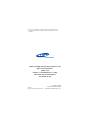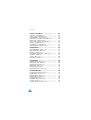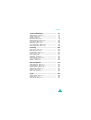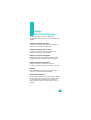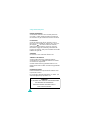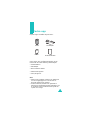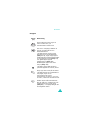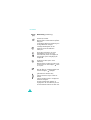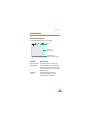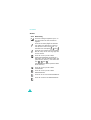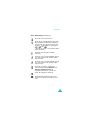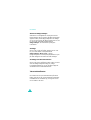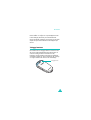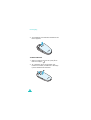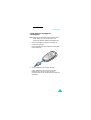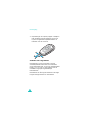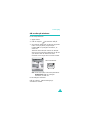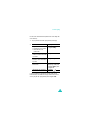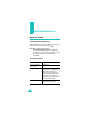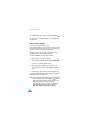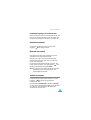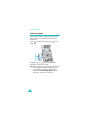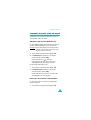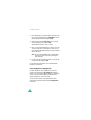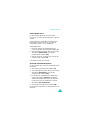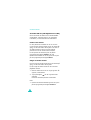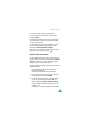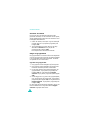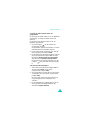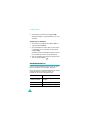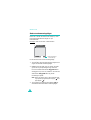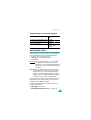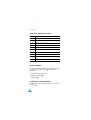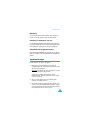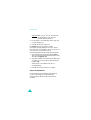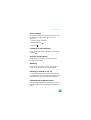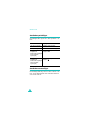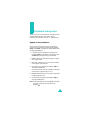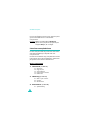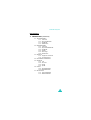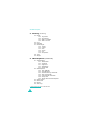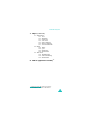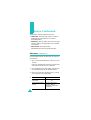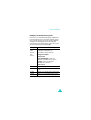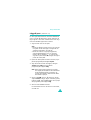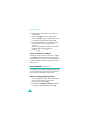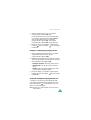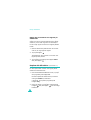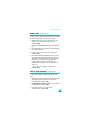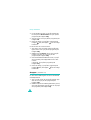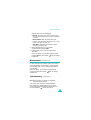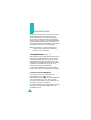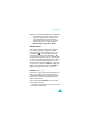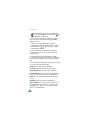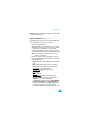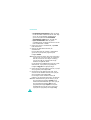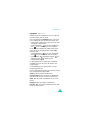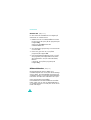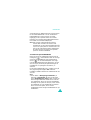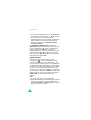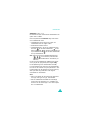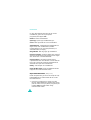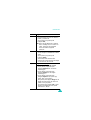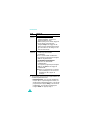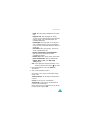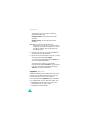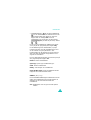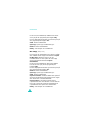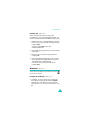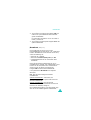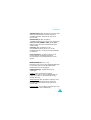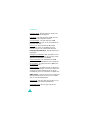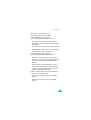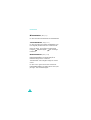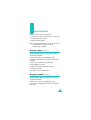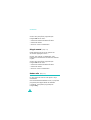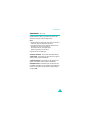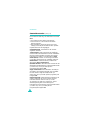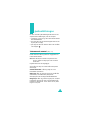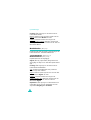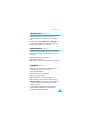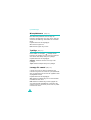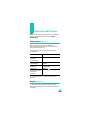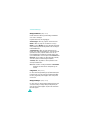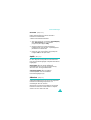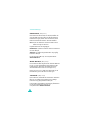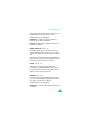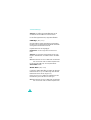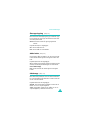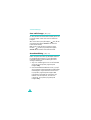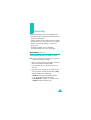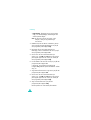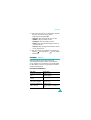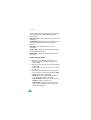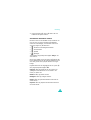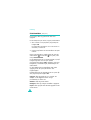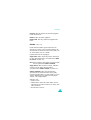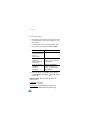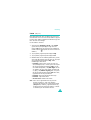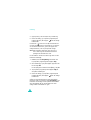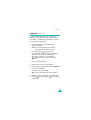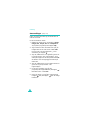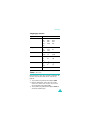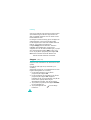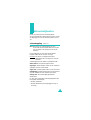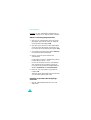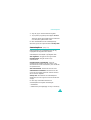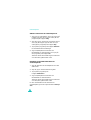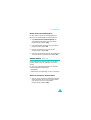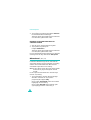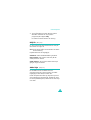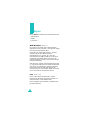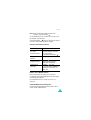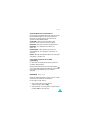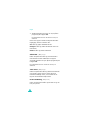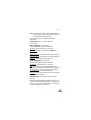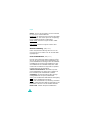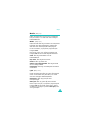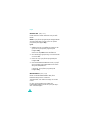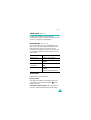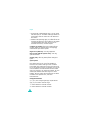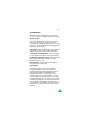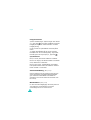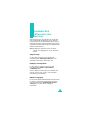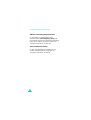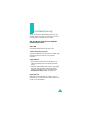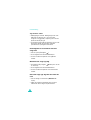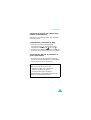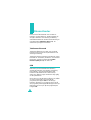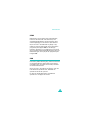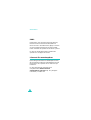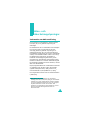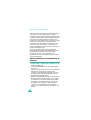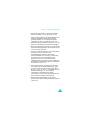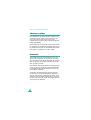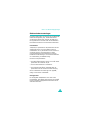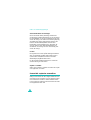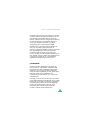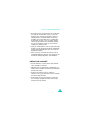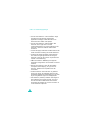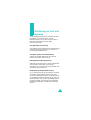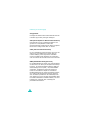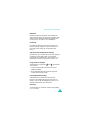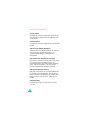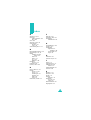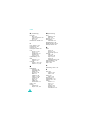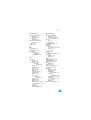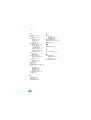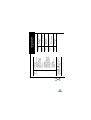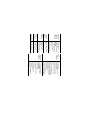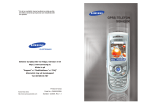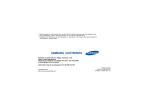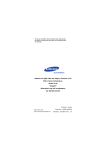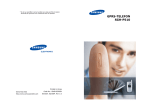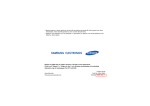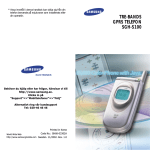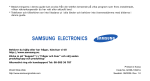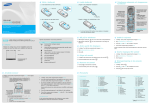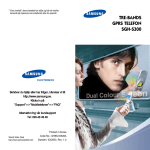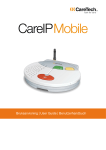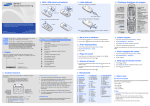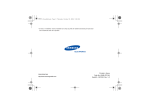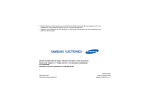Download Samsung SGH-X460 Bruksanvisning
Transcript
* En del av innehållet i denna handbok kan skilja sig från din telefon, beroende på mjukvaran som installerats eller din operatör. ELECTRONICS Behöver du hjälp eller har frågor, hänvisar vi till http://www.samsung.se. Klicka in på "Support"=>"Mobiltelefoner"=>"FAQ" Alternativt ring vår kundsupport Tel: 08-585 36 787 Printed in Korea Internet http://www.samsungmobile.com Code No. GH68-05907A Swedish. 09/2004. Rev. 1.0 GPRS-TELEFON SGH-X460 Innehåll Viktiga säkerhetsåtgärder...................... 7 Packa upp .............................................. 9 Din telefon ............................................. 10 Telefonens utseende ...................................... Teckenfönster ............................................... Yttre teckenfönster ........................................ Inbyggd antenn............................................. 10 13 16 17 Komma igång ......................................... 18 Sätta i/ta ur SIM-kortet.................................. Installera/ta bort/ladda batteriet ..................... Slå av eller på telefonen ................................. Välja funktioner och alternativ......................... 18 19 23 24 Samtalsfunktioner.................................. 26 Ringa ett samtal ............................................ Avsluta ett samtal ......................................... Besvara ett samtal......................................... Avvisa ett samtal........................................... Justera volymen ............................................ Komma åt alternativ under ett samtal .............. Använda handsfree ........................................ 26 29 29 29 30 31 38 Skriva in text ......................................... 39 Ändra textinmatningsläget .............................. Använda ABC-läget ........................................ Använda T9-läget .......................................... Använda symbolläget ..................................... Använda nummerläget ................................... 40 41 43 46 46 Använda menyerna ................................ 47 Öppna en menyfunktion ................................. Lista över menyfunktioner .............................. 47 48 3 Innehåll Menyn Telefonbok .................................. 54 Sök namn (Telefonbok 1.1) ............................. Lägg till post (Telefonbok 1.2) ......................... Visa snabblista (Telefonbok 1.3) ...................... Kopiera alla till telefon (Telefonbok 1.4)............ Radera alla (Telefonbok 1.5) ........................... Ställ in eget nummer (Telefonbok 2.1).............. Grupper (Telefonbok 2.2)................................ Minnesstatus (Telefonbok 2.3)......................... Tjänstekatalog (Telefonbok 3.1) ...................... 54 57 58 60 61 61 62 63 63 Meddelanden.......................................... 64 Textmeddelanden (Meny 1.1).......................... Bildmeddelanden (Meny 1.2) .......................... Mobilsvar (Meny 1.3) ..................................... Förinställda meddelanden (Meny 1.4)............... Broadcast (Meny 1.5) .................................... Profiler (Meny 1.6) ........................................ Minnesstatus (Meny 1.7) ................................ 64 70 81 82 83 84 88 Samtalslista ........................................... 89 Missade samtal (Meny 2.1) ............................. Mottagna samtal (Meny 2.2) ........................... Ringda samtal (Meny 2.3) .............................. Radera alla (Meny 2.4)................................... Samtalstid (Meny 2.5) ................................... Samtalskostnader (Meny 2.6) ......................... 89 89 90 90 91 92 Ljudinställningar .................................... 93 Inkommande samtal (Meny 3.1) ..................... Meddelanden (Meny 3.2) ................................ Påslagningston (Meny 3.3) ............................. Anslutningston (Meny 3.4).............................. Knappljud (Meny 3.5) .................................... Minutpåminnare (Meny 3.6)............................ Tystläge (Meny 3.7)....................................... Larmtyp för samtal (Meny 3.8) ........................ 93 94 95 95 95 96 96 96 4 Innehåll Telefoninställningar ............................... 97 Välkomsttext (Meny 4.1) ................................ Display (Meny 4.2) ........................................ Språk (Meny 4.3) .......................................... Säkerhet (Meny 4.4)...................................... Återuppringning (Meny 4.5) ............................ Aktiv lucka (Meny 4.6) ................................... Sidoknapp (Meny 4.7).................................... Svar valfri knapp (Meny 4.8)........................... Grundinställning (Meny 4.9)............................ 97 97 99 99 103 103 103 104 104 Planering ............................................... 105 Nytt memo (Meny 5.1)................................... Kalender (Meny 5.2) ...................................... Prioritetslista (Meny 5.3) ................................ Klocka (Meny 5.4) ......................................... Larm (Meny 5.5) ........................................... Kalkylator (Meny 5.6) .................................... Omvandlingar (Meny 5.7) ............................... Timer (Meny 5.8) .......................................... Stoppur (Meny 5.9) ....................................... 105 107 110 111 113 115 116 117 118 Nätverkstjänster .................................... 119 Vidarekoppling (Meny 6.1).............................. Samtalsspärrar (Meny 6.2) ............................. Samtal väntar (Meny 6.3)............................... Nätverksval (Meny 6.4) .................................. Dölj ID (Meny 6.5) ........................................ Aktiv linje (Meny 6.6) .................................... 119 121 123 124 125 125 Nöjen ..................................................... 126 WAP Browser (Meny 7.1)................................ Media (Meny 7.2) .......................................... JAVA world (Meny 7.3)................................... 126 133 135 5 Innehåll Använda ALS (Alternate Line Service).... 139 Problemlösning ...................................... 141 Åtkomstkoder ........................................ 144 Telefonens lösenord ....................................... PIN.............................................................. PIN2 ............................................................ PUK ............................................................. PUK2 ........................................................... Lösenord för samtalsspärrar............................ 144 144 145 145 146 146 Hälso- och säkerhetsupplysningar ......... 147 Information om SAR-certifiering ...................... Säkerhetsåtgärder vid användning av batterier.. Säkerhet i trafiken......................................... Driftsmiljö .................................................... Elektroniska utrustningar................................ Potentiellt explosiva atmosfärer....................... Larmsamtal .................................................. Övriga viktiga säkerhetsupplysningar ............... Skötsel och underhåll ..................................... 147 148 150 150 151 152 153 154 155 Förklaring av ord och begrepp ............... 157 Index ..................................................... 161 Snabbreferenskort ................................. 165 6 Viktiga säkerhetsåtgärder Läs dessa riktlinjer innan du använder din mobiltelefon. Att inte följa dem kan vara farligt eller olagligt. Säkerhet i trafiken i alla lägen Använd inte mobiltelefonen genom att hålla den i handen när du kör. Parkera bilen först. Stänga av telefonen när du tankar Använd inte telefonen på bensinstationer eller i närheten av bränslen eller kemikalier. Stänga av telefonen på flygplan Mobiltelefoner kan orsaka störningar. Det är både olagligt och farligt att använda dem på flygplan. Stänga av telefonen på sjukhus Stäng av telefonen i närheten av medicinsk utrustning. Följ alla anvisningar och regler som gäller. Störning Alla mobiltelefoner kan påverkas av störningar, vilket kan inverka på deras prestanda. Speciella bestämmelser Följ alla särskilda bestämmelser som gäller i området där du befinner dig och stäng alltid av telefonen där det är förbjudet att använda den eller då den kan orsaka störningar eller ge upphov till fara (t.ex. på sjukhus). 7 Viktiga säkerhetsåtgärder Känslig användning Använd bara telefonen i den normala positionen (mot örat). Undvik onödig kontakt med antennen när telefonen är på, särskilt när telefonen används. Larmsamtal Se till att telefonen är på och fungerar. Tryck in larmnumret för området du befinner dig i och tryck på knappen . Om vissa funktioner används, avaktivera dessa funktioner innan du ringer ett larmsamtal. Uppge all nödvändig information så korrekt som möjligt. Avbryt inte samtalet tills du fått tillåtelse att göra så. Vattentät Din telefon är inte vattentät. Håll den torr. Tillbehör och batterier Använd endast Samsung-godkända tillbehör. Användningen av ej godkända tillbehör kan skada din telefon och utgöra fara. Använd endast Samsung-godkända batterier och ladda om ditt batteri endast med Samsung-godkända laddare. Kvalificerad tjänst Endast utbildad servicepersonal får installera eller reparera din telefon. För ytterligare säkerhetsinformation, se Hälso- och säkerhetsupplysningar på sidan 147. VARNING ATT ANVÄNDA ICKE SAMSUNG ORIGINALBATTERIER KAN MEDFÖRA EXPLOSIONSRISK. ÅTERVINN ANVÄNDA BATTERIET ENLIGT LOKALA INSTRUKTIONER. 8 Packa upp Förpackningen innehåller följande delar: Telefon Reseadapter Batteri Användarhandbok Utöver detta, kan du få följande tillbehör till din telefon från din lokala Samsung-återförsäljare: • Standardbatteri • Reseadapter • Enkel handsfree-bilsats • Datoranslutningssats • Hand-/Fingerrem Obs! • Delarna som medföljer telefonen och tillbehören som finns tillgängliga kan se annorlunda ut beroende på land eller operatör. • Använd endast ett headset som godkänts av Samsung för att få bästa möjliga ljudkvalitet. Om du använder andra produkter kanske ljudet blir mycket mer brusigt. 9 Din telefon Telefonens utseende Följande illustration visar telefonens viktigaste delar: Sedd öppen Hörlur Vikskärm Huvudteckenfönster Navigeringsknappar (Upp/Ner/ Vänster/Höger) Programstyrdknapp (vänster) Uttag för portabel handsfree Volym/Menyknapp Uppringning/ Meny bekräftelseknapp Avbryt/ tillbaka/ korrigeringsknapp Programstyrdknapp (höger) WAP-browserknapp Ström av/på/ Knapp för att avsluta menyn Alfanumeriska knappar Mikrofon Knappar för specialfunktioner Uttag för laddare 10 Din telefon Knappar Knapp (ar) (programstyrda knappar) Beskrivning Utför funktionerna som anges av texten ovanför dem, på teckenfönstrets nedersta rad. Om du är i menyläget, bläddrar du igenom menyalternativen och telefonboksminnet. I viloläget öppnar vänster knapp skärmen för nytt textmeddelande (Meny 1.1.2), höger knapp öppnar inställningsmenyn förstandardmelodier för inkommande samtal (Meny 3.1) och uppåtknappen öppnar kalendermenyn (Meny 5.2). Nedåtknappen öppar Java worldmenyn (Meny 7.3). I viloläget, startas WAP-browsern (Wireless Application Protocol) direkt. Ringer upp eller svarar på ett samtal. I viloläget öppnar den samtalslistan. I menyläget, väljer den en menyfunktion eller lagrar informationen du skrivit in, som t.ex. ett namn, i telefonen eller SIM-minnet. Raderar tecken från teckenfönstret. När den hålls ner i viloläget kan man snabbt öppna menyn Nytt memo (Meny 5.1). I menyläget återgår den till föregående skärm. 11 Din telefon Knapp (ar) Beskrivning (fortsättning) Avslutar ett samtal. När den hålls in sätts telefonen på eller stängs av. I menyläget raderas din inmatning och tar dig tillbaka till viloläget. I viloläget direktöppnar du ditt mobilsvar genom att hålla den nedtryckt. Ange siffror, bokstäver och vissa specialtecken. Om du vill ringa internationellt, håller du knappen 0 intryckt eller trycker två gånger på knappen 0. Används för olika syften i olika funktioner. När den hålls in medan du matar in ett nummer kan du med knappen mata in en paus. När den hålls in i viloläget öppnar eller avslutar knappen tystläget. (på telefonens vänstra sida) Justerar hörlurens volym under ett samtal. Justerar knappvolymen i viloläget när telefonen är öppen. Avvisar samtalet eller stänger av ringsignalen när den hålls intryckt vid ett inkommande samtal. Se sidan 103. 12 Din telefon Teckenfönster Huvudteckenfönster Huvudteckenfönstret har tre områden: Ikoner Text- och grafikområde Meny Namn Indikationer för programstyrda knappar Område Beskrivning Översta raden Visar olika ikoner. Se sidan 14. Mittområdet Visar meddelanden, instruktioner och all information som du matat in, som till exempel nummer som ska ringas upp. Nedersta raden Visar funktionerna som för närvarande tilldelats de två programstyrda knapparna. 13 Din telefon Ikoner Ikon Beskrivning Visar den mottagna signalens styrka. Ju fler streck det finns desto starkare är signalen. Visas när ett samtal pågår. När ditt SIMkort stöder ALS (Alternate Line Service) kan denna ikon visas med numret 1, 2 eller både och. Exempelvis , eller . Visas när du är utanför ett serviceområde. När den visas, kan du inte ringa upp eller ta emot samtal. Visas när du har nya eller olästa mobilsvarsmeddelande (används inte i alla länder). När ditt SIM-kort stöder ALS (Alternate Line Service), visas denna ikon som , eller . (Kan endast visas om din operatör stöder denna funktion). Visas när du har nya eller olästa meddelanden. Visas när du har nya eller olästa bildmeddelanden. Visas när du tar emot ett bildmeddelande. Visas när du skickar ett bildmeddelande. 14 Din telefon Ikon Beskrivning (fortsättning) Visas när du har ställt in larm. Visas när en vidarekoppling är aktiverad. När ditt SIM-kort stöder ALS (Alternate Line Service) kan denna ikon visas med numret 1, 2 eller både och. Exempelvis , eller . (Kan endast visas om din operatör stöder denna funktion). Visas när du är ansluten till GPRSnätverket. Visas när du är i hemmaområdet. (Denna ikon visas endast om din operatör stöder denna funktion. Visas när du är i kontorsområdet. (Denna ikon visas endast om din operatör stöder denna funktion. Visas när du ställer in signalen för inkommande samtal på Vibrator eller Vibrator därefter melodi. För ytterligare information, se sidan 94. Visas när tystläget är aktiverat. Visar batteriets laddningsnivå. Ju fler streck du ser, desto mer laddning finns kvar. 15 Din telefon Aktiverat bakgrundsljus Skärmarna och knappsatsen är belysta med ett bakgrundsljus. När du trycker på någon knapp eller öppnar luckan, tänds bakgrundsljuset. Det stängs av om du inte trycker på någon knapp inom en viss tid, beroende på inställningsalternativet Bakgrundsljus. Se sidan 98 för ytterligare information. Viloläge Om du inte trycker på någon knapp inom en viss tid, som kan ställas i menyalternativet Bakgrundsljus (Meny 4.2.3), stängs bakgrundsljuset av för att spara på batteriet. Tryck på valfri knapp för att väcka den från viloläget. Avstängt huvudteckenfönster Om du inte trycker på någon knapp under en minut efter att bakgrundsljuset stängs av, stängs huvudteckenfönstret av. Tryck på valfri knapp för att återaktivera huvudteckenfönstret. Yttre teckenfönster Din telefon har ett yttre teckenfönster på luckan. Detta visar att du har ett inkommande samtal eller meddelande och meddelar dig vid angiven tid om du har ställt in ett larm. 16 Din telefon När du håller ner någon av volymknapparna med luckan stängd, tänds det yttre teckenfönstret. Om du använder handsfree-utrustning, kan du även slå på det yttre teckenfönstret med knappen på denna. Inbyggd antenn Din telefon har en inbyggd antenn. Precis som för all annan mobil radiosändningsutrustning bör du undvika onödig kontakt med antennen när telefonen är på. Kontakt med antennen påverkar samtalets kvalitet och kan få telefonen att utnyttja en högre kraftnivå än vad som är nödvändigt. Inbyggd antenn 17 Komma igång Sätta i/ta ur SIM-kortet Med ditt abonnemang medföljer ett SIM-kort som har dina abonnemangsuppgifter lagrade, t.ex. din PIN-kod och andra eventuella tjänster du abonnerar på. • Förvara alla SIM-kort utom räckhåll för små barn. • SIM-kortet och dess data kan lätt skadas genom att de repas eller böjs, så var försiktig vid hantering, isättning eller urtagning av kortet. • När du sätter i SIM-kortet, se alltid till att telefonen är avstängd, eftersom du behöver ta bort batteriet. Sätta i SIM-kortet 1. Om nödvändigt, avlägsna batteriet enligt vad som anges på sidan 20. 2. Sätt i och skjut in SIM-kortet under de två flikarna och se till att det sneda hörnet är längst upp till vänster och att guldkontakterna på kortets yta är vända in mot telefonen. 18 Komma igång Ta ur SIM-kortet För att ta ur SIM-kortet, låt kortet glida ut ur hållaren enligt beskrivningen. Installera/ta bort/ladda batteriet Telefonen drivs med ett uppladdningsbart litiumbatteri. Använd endast godkända batterier och laddare. Fråga din Samsung-återförsäljare efter ytterligare information. Obs! Du måste ladda upp batteriet helt innan du använder telefonen för första gången. Ett urladdat standardbatteri laddas upp helt på ungefär 130 minuter. Sätta i batteriet 1. För in piggarna på batteriets undersida i motsvarande utrymmen på telefonen. 19 Komma igång 2. Tryck batteriet mot telefonens baksida tills det klickar på plats. Ta bort batteriet 1. Stäng av telefonen genom att trycka på och hålla ner knappen . 2. Ta ur batteriet genom att dra haken mot telefonens ovansida och hålla den i detta läge. Lyft bort batteriet från telefonen. 20 Komma igång Ladda batteriet med hjälp av reseadaptern Obs! Telefonen kan användas medan batteriet håller på att laddas upp, men detta kommer att medföra att batteriet laddas upp långsammare. 1. Anslut reseadapterns kontakt till uttaget på telefonens underdel. Kontrollera att pilen på kontakten är vänd uppåt, liksom telefonen. 2. Anslut adaptern till ett vanligt nätuttag. Under laddningen fylls och töms hela tiden batteriikonen i det övre högra hörnet av teckenfönstret för att visa att batteriet håller på att laddas. 21 Komma igång 3. När laddningen är avslutad, koppla ur adaptern från nätuttaget och från telefonen genom att trycka in de grå flikarna på båda sidorna av kontakten och dra ut denna. Indikator för svagt batteri När batteriet är svagt och endast 5 minuter samtalstid återstår informeras du av batteriets sensor på följande sätt: en ikon för urladdat batteri blinkar ( ), du hör en varningssignal och ett meddelande upprepas regelbundet på teckenfönstret. När batteriet blir så svagt att telefonen inte längre fungerar stängs telefonen av automatiskt. 22 Komma igång Slå av eller på telefonen För att slå på telefonen: 1. Öppna luckan. 2. Håll ner knappen tills telefonen slås på. 3. Om telefonen frågar efter en PIN-kod, ange PINkoden och tryck på den programstyrda knappen OK. För ytterligare information, se sidan 144. Telefonen söker efter ditt nätverk och aktuellt datum och tid visas på huvudfönstret och på det yttre fönstret. När din telefon har hittat nätverket kan du ringa eller ta emot ett samtal. Operatör Fre 17 Sep 04 12:53 Yttre teckenfönster 12:53 Fre 17 Sep Meny Namn Obs! För att byta språk, använd menyalternativet Språk (Meny 4.3). För ytterligare information, se sidan 99. För att stänga av telefonen: Håll ner knappen animationen visas. tills avstängnings- 23 Komma igång Välja funktioner och alternativ Din telefon erbjuder ett urval funktioner med vilka du kan anpassa din telefon. Dessa funktioner är indelade i menyer och undermenyer, som du öppnar med de två programstyrda knapparna och . Varje meny och undermeny låter dig visa och ändra inställningarna av en speciell funktion. De programstyrda knapparnas funktioner varierar beroende på det aktuella sammanhanget. Bilderna eller ikonerna på teckenfönstrets nedersta rad ovanför knapparna anger deras aktuella funktion. Exempel: Operatör Fre 17 Sep 04 12:53 Meny Tryck på den vänstra programstyrda knappen för att öppna menyfunktionerna. 24 Namn Tryck på den högra programstyrda knappen för att komma åt telefonboken. Komma igång För att visa olika funktioner/alternativ och välja den som önskas: 1. Tryck på motsvarande programstyrd knapp. 2. För att... Tryck på... välja: • funktionen som visas • alternativet som markerats den programstyrda knappen Välj. visa nästa funktion eller knappen Ner. markera nästa alternativ i en lista gå tillbaka till föregående knappen Upp. funktion eller alternativ i en lista gå tillbaka upp en nivå i strukturen knappen (eller den programstyrda knappen Åter) eller knappen C. gå tillbaka till viloläget knappen . I vissa funktioner uppmanas du att mata in ett lösenord eller en PIN-kod. Ange koden som krävs och tryck på den programstyrda knappen OK. 25 Samtalsfunktioner Ringa ett samtal Använda sifferknappsatsen När vilolägesskärmen visas, mata in riktnumret och telefonnumret och tryck på knappen . Obs! Om du ställt menyalternativet Återuppringning (Meny 4.5) till På, slås numret automatiskt om upp till tio gånger om den person du ringer till inte svarar eller om det är upptaget. Se sidan 103 för ytterligare information. Korrigera numret För att radera... Tryck på... den sista siffran som visas knappen C. en annan siffra Vänster- eller Högerknappen tills markören (|) ställer sig omedelbart till höger om siffran som ska raderas och tryck på knappen C. Du kan även mata in en siffra som saknas genom att bara trycka på motsvarande knapp. alla siffror visas knappen C och håll ner den under minst en sekund. 26 Samtalsfunktioner Ringa ett utlandssamtal 1. Tryck på och håll ner knappen 0 för det internationella prefixet. Tecknet + visas. 2. Mata in landsnummer, riktnummer och telefonnummer och tryck på knappen . Ringa ett samtal från telefonboken Du kan lagra namn och telefonnummer som du ringer ofta i SIM-kortets och telefonens minne, som tillsammans kallas för telefonboken. Du behöver då inte komma ihåg alla dina nummer; markera bara det önskade namnet för att ringa upp det tilldelade numret. För ytterligare information om hur telefonboken fungerar, se sidan 54. Använda samtalslistorna Telefonen lagrar kronologiskt upp till 20 uppringda, mottagna eller missade samtal. Det senaste samtalet sparas på den första platsen. Om samma nummer förekommer mer än en gång sparas endast den sista förekomsten. För att ringa upp ett av dessa nummer: 1. Tryck på knappen samtalslistan. i viloläget för att öppna 2. Använd knapparna Upp och Ner för att bläddra genom listan tills det önskade numret markeras. Samtalslistorna visas med följande ikoner: • : Ringda samtal • : Mottagna samtal • : Missade samtal 27 Samtalsfunktioner 3. För att ringa upp numret, tryck på knappen . För att visa varje samtal separat, se "Samtalslista" på sidan 89. Visa missade samtal Om du har ett abonnemang med nummerpresentation (CLI) och du inte kan svara på ett samtal, kan du få veta vem som ringde upp dig så att du sedan kan ringa upp personen. Antalet missade samtal visas i vilolägeskärmen omedelbart efter att samtalet missats. För att omedelbart visa missade samtal: 1. Öppna luckan om den är stängd. 2. Tryck på den programstyrda knappen Missade. Listan över missade samtal visas. 3. Om nödvändigt, bläddra till numret som du önskar genom att trycka på knappen Upp eller Ner. 4. För att ringa upp numret, tryck på knappen . För att använda alternativen för missade samtal, se "Missade samtal" på sidan 89. Obs! För att radera meddelandet om nytt meddelande på teckenfönstret, tryck på knappen . När du även har missade samtal, mobilsvar, text- eller bildmeddelanden eller flera broadcastmeddelanden ändras funktionen av den högra programstyrda knappen i följande ordning: Missade, Koppla, Visa, CB och Namn. 28 Samtalsfunktioner Snabbuppringning från telefonboken När du har lagrat nummer i telefonboken kan du slå ett nummer genom att bara trycka på en eller två knappar. För ytterligare information, se sidan 58. Avsluta ett samtal Avsluta ett samtal genom att trycka kort på knappen eller stänga luckan. Besvara ett samtal När någon ringer dig ringer telefonen och visar animationen för inkommande samtal. Om den som ringer upp kan identifieras visas dennes telefonnummer eller namn om det finns lagrat i din telefonbok. För att besvara ett samtal öppnar du luckan. Om luckan redan är öppen, tryck på knappen eller på den programstyrda knappen Svara. Obs! Du kan besvara ett samtal medan du använder telefonboken eller menyfunktionerna. Den aktuella åtgärden stoppas. Avvisa ett samtal För att avvisa ett inkommande samtal, tryck på knappen eller på den programstyrda knappen Avvisa. Om alternativet Sidoknapp är inställt till Avvisa, avvisar du ett inkommande samtal genom att hålla ner någon av volymknapparna på telefonens vänstra sida. Se sidan 103. 29 Samtalsfunktioner Justera volymen Om du under samtalet, önskar justera hörlurens volym, använd volymknapparna på telefonens vänstra sida. Tryck på för att höja volymen och på sänka den. för att Knapparna och justerar knappvolymen i viloläget när telefonen är öppen. Obs! Om telefonen ringer kan du avvisa samtalet eller tysta ringsignalen genom att hålla ner en av volymknapparna, beroende på inställningsalternativet för Sidoknapp (Meny 4.7). För ytterligare information, se sidan 103. 30 Samtalsfunktioner Komma åt alternativ under ett samtal Telefonen har ett antal kontrollfunktioner som du kan använda under ett samtal. Stänga av mikrofonen (Mikrofon av) Du kan tillfälligt stänga av telefonens mikrofon så att den andra samtalsparten inte kan höra dig. Exempel: Du vill säga något till en annan person i rummet, men vill inte att personen som du talar med ska höra dig. 1. Tryck på den programstyrda knappen Val. 2. När Mikrofon av markeras, tryck på den programstyrda knappen Välj. Ikonen Mikrofon av ( ) visas på teckenfönstrets nedre rad och den andra samtalsparten kan inte längre höra dig. För att slå på mikrofonen igen: 1. Tryck på den programstyrda knappen Val. 2. När Mikrofon på markeras, tryck på den programstyrda knappen Välj. Ikonen Mikrofon av försvinner och den andra samtalsparten kan höra dig igen. Söka efter ett nummer i telefonboken Du kan söka efter ett nummer i din telefonbok under ett samtal. 1. Tryck på den programstyrda knappen Val. 31 Samtalsfunktioner 2. Om nödvändigt, tryck på knappen Upp eller Ner för att markera alternativet Telefonbok. Tryck på den programstyrda knappen Välj. 3. Markera alternativet Sök namn och tryck på den programstyrda knappen Välj. Telefonbokens poster visas i en lista. 4. Skriv in de första bokstäverna i namnet som du vill hitta. Posterna i telefonboken visas som en lista med början på den första post som matchar det du skrivit in. Obs! Du kan också bläddra igenom telefonboken från början genom att trycka på knappen Upp eller Ner. 5. För att visa den markerade posten, tryck på den programstyrda knappen OK. För ytterligare information om hur telefonboken fungerar, se sidan 54. Inga knapptoner/Knapptoner Du kan slå på eller av knapptonerna under ett samtal. När alternativet Ej knappton markeras sänder inte din telefon några knapptoner. Detta gör att du kan trycka på knappar utan att det hörs några knapptoner under ett samtal. För att kommunicera med telefonsvarare eller datorstyrda system ska alternativet Knapptoner markeras. 32 Samtalsfunktioner Skicka DTMF-toner Du kan skicka DTMF-toner (Dual Tone MultiFrequency) av numret på teckenfönstret under ett samtal. Detta alternativ är användbart vid inmatning av lösenord eller kontonummer när du ringer ett automatiskt system, t.ex. en banktjänst. Skicka DTMF-toner: 1. När du är ansluten till teletjänstsystemet, trycker du på den programstyrda knappen Val. 2. Tryck på knappen Upp eller Ner för att markera alternativet Skicka DTMF. Tryck på den programstyrda knappen Välj. 3. Mata in numret du vill skicka och tryck på den programstyrda knappen OK. Det visade numrets toner skickas. Använda meddelandetjänsten Du kan läsa eller skriva ett nytt meddelande under ett samtal. 1. Tryck på den programstyrda knappen Val. 2. Tryck på knappen Upp eller Ner för att markera alternativet Meddelande. Tryck på den programstyrda knappen Välj. 3. För att läsa ett meddelande som tagits emot, markera alternativet Inkomna och bläddra därefter till meddelandet som du önskar läsa. För att skriva ett nytt meddelande, markera alternativet Nytt meddelande. 4. Tryck på den programstyrda knappen Välj. För ytterligare information om SMS-funktionen, se sidan 64. 33 Samtalsfunktioner Använda SIM-AT (SIM Application Toolkit) Om du använder ett SAT-kort som tillhandahåller extratjänster, visas SAT-menyn. För ytterligare information, se instruktionerna för SIM-kortet. Parkera ett samtal Du kan parkera ett samtalet när du vill. Du kan ringa ett annat samtal medan du har ett samtal på gång, om ditt nät stöder denna tjänst. Det ena av de båda samtalen är aktivt och det andra är parkerat och du kan växla mellan samtalen. För att parkera ett samtal trycker du på den programstyrda knappen Parkera. Du kan återaktivera samtalet när du vill genom att trycka på den programstyrda knappen Återta. Ringa ett andra samtal Du kan ringa ett samtal medan du har ett samtal på gång, om ditt nät stöder denna tjänst. För att ringa ett samtal medan du har ett annat pågående samtal: 1. Mata in telefonnumret du vill ringa upp eller slå upp det i telefonboken. 2. Tryck på knappen för att ringa det andra samtalet. Det första samtalet parkeras automatiskt. Eller: 1. Parkera det aktuella samtalet genom att trycka på den programstyrda knappen Parkera. 34 Samtalsfunktioner 2. Ring det andra samtalet på vanligt sätt. För att växla mellan två samtal, tryck bara på knappen Växla. Det aktuella samtalet parkeras och det parkerade samtalet återtas, så att du kan fortsätta samtala med den andra parten. För att avsluta det parkerade samtalet trycker du på den programstyrda knappen Val och väljer alternativet Avsluta parkerat samtal. När du är klar avslutar du varje samtal på vanligt sätt genom att trycka på knappen . Besvara ett andra samtal Du kan besvara ett inkommande samtal medan du har ett pågående samtal, om ditt nät stöder denna tjänst och om du har aktiverat alternativet Samtal väntar (se sidan 123). En samtal väntar-signal upplyser dig om inkommande samtal. För att svara på ett samtal medan du har ett annat pågående samtal: 1. Tryck på knappen för att besvara det inkommande samtalet. Det första samtalet parkeras automatiskt. 2. För att växla mellan två samtal, tryck bara på den programstyrda knappen Växla. 3. För att avsluta det parkerade samtalet trycker du på den programstyrda knappen Val och väljer alternativet Avsluta parkerat samtal. För att avsluta det aktuella samtalet, tryck på knappen . Det parkerade samtalet kopplas in automatiskt. 35 Samtalsfunktioner Överföra ett samtal Du kan föra över det aktuella samtalet till det parkerade samtalet, om ditt nät stöder denna tjänst, så att samtalsparterna kan tala med varandra. Du är frånkopplad från båda två. 1. Under ett samtal, svara eller ring ett samtal på normalt sätt och tryck på den programstyrda knappen Val. 2. Tryck på knappen Upp eller Ner för att välja alternativet Överföra och tryck på den programstyrda knappen Välj. De två personerna ansluts till varandra. Ringa ett gruppsamtal Ett gruppsamtal är en funktion från vissa nättjänster som gör att upp till sex personer kan delta samtidigt i ett gruppsamtal eller konferenssamtal. Kontakta din operatör för mer information. Upprätta ett gruppsamtal 1. Ring upp den första deltagaren på vanligt sätt. 2. Ring upp den andra deltagaren på vanligt sätt. Det första samtalet parkeras automatiskt. 3. För att föra samman den första deltagaren till gruppsamtalet, tryck på den programstyrda knappen Val och välj alternativet Koppla samman. Tryck på den programstyrda knappen Välj. 4. För att lägga till en ny person till gruppsamtalet, ring upp personen på vanligt sätt. Tryck på den programstyrda knappen Val och välj alternativet Koppla samman. Tryck på den programstyrda knappen Välj. Du kan lägga till inkommande deltagare genom att besvara samtalet och välja alternativet Koppla samman. Upprepa efter behov. 36 Samtalsfunktioner Ta emot ett andra samtal under ett gruppsamtal För att ringa ett samtal medan du har ett pågående gruppsamtal, se "Ringa ett andra samtal" på sidan 34. För att besvara ett samtal medan du har ett pågående gruppsamtal: 1. Tryck på knappen för att besvara det inkommande samtalet. Gruppsamtalet parkeras automatiskt. De andra samtalsparterna kan fortsätta samtalet. 2. För att växla mellan två samtal, tryck bara på den programstyrda knappen Växla. 3. För att avsluta det parkerade samtalet trycker du på den programstyrda knappen Val och väljer alternativet Avsluta parkerat gruppsamtal eller alternativet Avsluta parkerat samtal. För att avsluta det aktuella samtalet, tryck på knappen . Det parkerade samtalet kopplas in. Tala privat med en deltagare 1. Tryck på den programstyrda knappen Val och välj alternativet Dela. Tryck på den programstyrda knappen Välj. 2. Tryck på knappen Upp eller Ner för att markera en deltagare och tryck på den programstyrda knappen Välj. Nu kan du tala enskilt med den personen. De övriga deltagarna kan fortsätta tala med varandra. 3. För att gå tillbaka till gruppsamtalet, tryck på den programstyrda knappen Val och välj alternativet Koppla samman. 37 Samtalsfunktioner 4. Tryck på den programstyrda knappen Välj. Samtliga deltagare i gruppsamtalet kan nu höra varandra. Koppla bort en deltagare 1. Tryck på den programstyrda knappen Val och välj alternativet Ta bort. 2. Tryck på knappen Upp eller Ner för att markera en deltagare och tryck på den programstyrda knappen Välj. Samtalet med denna deltagare avslutas, men du kan fortsätta tala med de övriga deltagarna. 3. Avsluta gruppsamtalet genom att stänga luckan eller trycka på knappen . Använda handsfree Med en portabel handsfree kan du ringa upp eller besvara ett samtal utan att hålla i telefonen. När du ansluter den portabla handsfreen till uttaget upptill på telefonen kommer knappen på handsfreen att fungera på följande sätt: För att... Tryck på... ringa upp det senaste samtalet knappen två gånger i viloläget. besvara ett samtal och håll knappen nedtryckt. avsluta ett samtal och håll knappen nedtryckt. 38 Skriva in text I många fall kan du behöva mata in text, som till exempel när du ska spara ett namn i telefonboken, skriva ett nytt meddelande, skapa din personliga välkomsthälsning eller schemalägga händelser i din kalender. Du har tillgång till följande textinmatningslägen: • ABC-läge I det här läget kan du skriva bokstäver genom att trycka på knappen med rätt bokstav en, två, tre eller fyra gånger tills önskad bokstav visas. • T9-läge* I det här läget kan du skriva in ord genom endast en knapptryckning per bokstav. Varje knapp på knappsatsen har mer än en bokstav – när du t.ex. trycker på knappen 5 kan J, K eller L visas. T9-läget jämför automatiskt dina knapptryckningar med en intern ordbok för att fastställa det korrekta ordet, detta kräver färre knapptryckningar än det traditionella ABC-läget. • Symbolläge I det här läget kan du skriva in specialtecken. • Nummerläge I det här läget kan du mata in siffror. * är ett registrerat varumärke som tillhör Tegic Communications, Inc. och är licenserat i USA under patenten 5,818,437/5,953,541/6,011,554. 39 Skriva in text Ändra textinmatningsläget När du är i ett fält där tecken kan matas in, visas textinmatningsindikatorn längst ner på teckenfönstret. Exempel: Mata in ett namn i telefonboken Ange namn Enter name Ok OK 20 Sve Eng Inmatningsindikator: Svenskt ABC-läge För att ändra till ett annat inmatningsläge: 1. Tryck på den högra programstyrda knappen som anger det aktuella inmatningsläget. 2. Bläddra fram till läget som du önskar använda genom att trycka på knappen Upp eller Ner. Du kan använda alternativet Lägg till ord för att lägga till nya ord i T9-ordboken. Se sidan 44. Alternativet Välj språk låter dig ändra inmatningens språk. Obs! Om du vill lämna menyn utan att ändra läget, tryck på den programstyrda knappen eller på knappen . 3. Tryck på den programstyrda knappen Välj för att bekräfta det markerade inmatningsläget. 40 Skriva in text Snabbändring av textinmatningsläget För att växla mellan... Tryck på och håll ner... nummer och föregående läge knappen . symbol och föregående läge knappen . ABC- och T9-läge höger programstyrd knapp. Använda ABC-läget När du matar in ord i ABC-läget, tryck på knappen som är markerad med den önskade bokstaven: - en gång för den första bokstaven - två gånger för den andra bokstaven - och så vidare. Exempel: För att visa bokstaven "C", tryck snabbt på knappen 2 tre gånger. För att visa bokstaven "K", tryck snabbt på knappen 5 två gånger. Denna metod kallas Multi-tapinmatning. Obs! Markören flyttas åt höger när du trycker på en annan knapp. När du skriver in samma bokstav två gånger eller en annan bokstav på samma knapp, tryck bara på högerknappen eller vänta några sekunder så flyttas markören automatiskt åt höger och matar sedan in nästa bokstav. Gå till tabellen nedan för ytterligare information om tillgängliga tecken. Tecknen kan vara annorlunda beroende på inmatningens språk. Du kan välja språk genom att ställa in ett av de följande alternativen: • Välj språk: se sidan 40. • Inmatingsspråk (Meny 4.3.2): se sidan 99. 41 Skriva in text Lista över tillgängliga tecken Knapp Tecken i den ordning de visas 1 . , - ? ! ‘ 2 A B C Ä Å 2 3 D E F É 3 4 G H I 4 5 J K L 5 6 M N O Ö 6 7 P Q R S 7 8 T U V Ü 8 9 W X Y Z 9 0 0 @ : 1 (Versaler på Svenska) Ändra skiftläge För att ändra skiftläge för nästa bokstav(äver) som du skriver, tryck på knappen . Det finns tre alternativ: • Gemener (ingen indikator) • Börja med versal ( • Versaler ( ) ) Inmatning av ett mellanslag För att mata in ett mellanslag mellan ord, tryck på knappen . 42 Skriva in text Bläddring För att flytta markören åt vänster eller åt höger i texten, tryck på Vänster- eller Högerknappen. Radering av bokstäver och ord För att radera bokstaven till vänster om markören, tryck på knappen C. För att radera alla bokstäver på teckenfönstret, tryck på och håll ner knappen C. Gå tillbaka till föregående skärm När textinmatningsfältet har raderats, tryck på och håll ner knappen C för att gå tillbaka till föregående skärm. Använda T9-läget För att mata in ett ord in T9-läget: 1. Börja skriva in ordet genom att trycka ner knapparna 2 till 9. Tryck på varje knapp en enda gång för varje bokstav. Exempel: För att skriva "hej" i T9-läget, tryck på knapparna 4, 3 och 5. Ordet som du håller på att skriva visas i teckenfönstret. Det kan ändras för varje knapp som du trycker in. 2. Skriv in hela ordet innan du redigerar eller raderar en knapptryckning. 3. Om ordet är korrekt, börja skriva in nästa ord. Annars, tryck på knappen 0 flera gånger, medan ordet är markerat, för att visa alternativa ordval för knapparna som du har tryckt in. 43 Skriva in text Exempel: Både "ge" och "id" har sekvensen 4 och 3. Telefonen visar det mest använda alternativet först. 4. För att mata in ett mellanslag mellan varje ord, tryck på knappen . 5. Fortsätt att skriva in nästa ord. Om Stava kommer upp ovanför vänster programstyrd knapp medan du skriver in texten, finns inte ordet i T9-ordboken. Om du vill skriva ord som inte finns i T9-ordboken, ändra textinmatningsläget till ABC-läget eller gör så här. 1. Tryck på den programstyrda knappen Stava eller tryck på höger programstyrd knapp och välj alternativet Lägg till ord. 2. Ange det önskade ordet med hjälp av ABC-läget (se sidan 41) och tryck på den programstyrda knappen OK. Ordet sparas i T9-ordboken och förs in i inmatningsfältet. 3. Fortsätt att mata in andra ord i T9-läget. Smart interpunktion För att infoga punkt, bindestreck eller apostrof, trycker du på knapp 1. T9-läget tillämpar grammatikregler så att korrekt interpunktion används. 44 Skriva in text Ändra skiftläge För att ändra skiftläge för nästa bokstav(äver) som du skriver, tryck på knappen . Det finns tre alternativ: • Gemener (ingen indikator) • Börja med versal ( • Versaler ( ) ) Inmatning av ett mellanslag För att mata in ett mellanslag mellan ord, tryck på knappen . Ange ett nummer direkt För att ange ett nummer, tryck på och håll ner önskad nummerknapp. Bläddring För att flytta markören åt vänster eller åt höger i texten, tryck på Vänster- eller Högerknappen. Radering av bokstäver och ord För att radera bokstaven till vänster om markören, tryck på knappen C. För att radera alla bokstäver på teckenfönstret, tryck på och håll ner knappen C. Gå tillbaka till föregående skärm När textinmatningsfältet har raderats, tryck på och håll ner knappen C för att gå tillbaka till föregående skärm. 45 Skriva in text Använda symbolläget Symbolläget låter dig skriva in olika symboler i din text. För att... Tryck på... visa fler symboler knappen Upp eller Ner. mata in en symbol motsvarande sifferknapp. återgå till det den programstyrda föregående knappen OK. textinmatningsläget med infogade symbol(er) återgå till det den programstyrda föregående knappen . textinmatningsläget utan infogade symbol(er) Använda nummerläget Nummerläget låter dig skriva in olika nummer i din text. Tryck på knapparna som motsvarar siffrorna som du vill mata in. 46 Använda menyerna Telefonen har ett urval funktioner med vilka du kan anpassa telefonen efter dina behov. Dessa funktioner är indelade i menyer och undermenyer. Öppna en menyfunktion Menyerna och undermenyerna kan man öppna genom att trycka på den programstyrda knappen Meny eller Namn i viloläget och sedan bläddra med navigeringsknapparna. 1. I viloläget trycker du på den programstyrda knappen Meny för att öppna huvudmenyn eller på Namn för att öppna menyn Telefonbok. 2. Bläddra igenom menyerna med hjälp av vänster eller höger knapp. 3. Sök efter undermenyn som du önskar använda med knappen Upp eller Ner. 4. Tryck på den programstyrda knappen Välj för att öppna undermenyn. Om menyn som du har valt innehåller ytterligare undermenyer, upprepa steg 3 och 4. 5. Bläddra till alternativet som du önskar välja med knappen Upp eller Ner. 6. Tryck på den programstyrda knappen Välj för att välja inställningen. Obs! Du kan gå tillbaka till den föregående menynivån genom att trycka på den programstyrda knappen . 47 Använda menyerna Du kan också öppna menyerna och undermenyerna genom att snabbt skriva in motsvarande menynummer. Exempel: Öppna menyalternativet Mobilsvar genom att trycka på den programstyrda knappen Meny 1, 3 i viloläget. Lista över menyfunktioner De olika menyerna låter dig kontrollera eller ändra dina telefoninställningar. Följande lista visar menystrukturen. Numret som är tilldelat varje menyalternativ kanske inte matchar menynumret på telefonen. Detta beror på tjänsterna som stöds av ditt SIM-kort. Menyn Telefonbok 1. Telefonbok 1.1 1.2 1.3 1.4 1.5 (se sidan 54) Sök namn Lägg till post Visa snabblista Kopiera alla till telefon Radera alla 2. Hantering (se sidan 61) 2.1 Ställ in eget nummer 2.2 Grupper 2.3 Minnesstatus 3. Infonummer (se sidan 63) 3.1 Tjänstekatalog 48 Använda menyerna Huvudmeny 1. Meddelanden (se sidan 64) 1.1 Textmeddelanden 1.1.1 Inkomna 1.1.2 Nytt meddelande 1.1.3 Utgående 1.1.4 Radera alla 1.2 Bildmeddelanden 1.2.1 Inkomna 1.2.2 Nytt bildmeddelande 1.2.3 Utgående 1.2.4 Utkast 1.2.5 Min mapp 1.2.6 Radera alla 1.3 Mobilsvar 1.3.1 Koppla till mobilsvar 1.3.2 Centralnummer 1.4 Förinställda meddelanden 1.5 Broadcast 1.5.1 Läs 1.5.2 Ta emot 1.5.3 Kanal 1.5.4 Språk 1.6 Profiler 1.6.1 Textmeddelande 1.6.2 Bildmeddelande 1.7 Minnesstatus 1.7.1 Textmeddelande 1.7.2 Bildmeddelande 49 Använda menyerna 2. Samtalslista (se sidan 89) 2.1 2.2 2.3 2.4 2.5 Missade samtal Mottagna samtal Ringda samtal Radera alla Samtalstid 2.5.1 Senaste samtalet 2.5.2 Totalt ringt 2.5.3 Totalt mottagna 2.5.4 Nollställ timers 2.6 Samtalskostnader* 2.6.1 Samtalskostnad 2.6.2 Total kostnad 2.6.3 Maxkostnad 2.6.4 Nollställ räknare 2.6.5 Ange maxkostnad 2.6.6 Debiteringstariff 3. Ljudinställningar (se sidan 93) 3.1 Inkommande samtal 3.1.1 Standardmelodier 3.1.2 Mina ljud 3.1.3 Ringvolym 3.1.4 Larmtyp 3.2 Meddelanden 3.2.1 Textmeddelande 3.2.2 Bildmeddelande 3.3 Påslagningston 3.4 Anslutningston 3.5 Knappljud 3.6 Minutpåminnare 3.7 Tystläge 3.8 Larmtyp för samtal * Visas endast om det stöds av ditt SIM-kort. 50 Använda menyerna 4. Telefoninställningar (se sidan 97) 4.1 Välkomsttext 4.2 Display 4.2.1 Bakgrundsbild 4.2.2 Färgtema 4.2.3 Bakgrundsljus 4.2.4 Kontrast 4.3 Språk 4.3.1 Menyspråk 4.3.2 Inmatningsspråk 4.4 Säkerhet 4.4.1 PIN-kontroll 4.4.2 Ändra PIN-kod 4.4.3 Telefonlås 4.4.2 Ändra lösenord 4.4.5 Privat 4.4.6 SIM-lås 4.4.7 FDN-läge* 4.4.8 Ändra PIN2* 4.5 Återuppringning 4.6 Aktiv lucka 4.7 Sidoknapp 4.8 Svar valfri knapp 4.9 Grundinställning 4.9.1 Ljudinställning 4.9.2 Telefoninställning 4.9.3 Återställning alla inställningar 5. Planering (se sidan 105) 5.1 Nytt memo 5.2 Kalender 5.3 Prioritetslista * Visas endast om det stöds av ditt SIM-kort. 51 Använda menyerna 5. Planering (fortsättning) 5.4 Klocka 5.4.1 Ange tiden 5.4.2 Ange datum 5.4.3 Ställ in världstid 5.4.4 Ställ in format 5.5 Larm 5.6 Kalkylator 5.7 Omvandlingar 5.7.1 Valuta 5.7.2 Längd 5.7.3 Vikt 5.7.4 Volym 5.7.5 Yta 5.7.6 Temperatur 5.8 Timer 5.9 Stoppur 6. Nätverkstjänster (se sidan 119) 6.1 Vidarekoppling 6.1.1 Alltid vidare 6.1.2 Upptaget 6.1.3 Inget svar 6.1.4 Otillgänglig 6.1.5 Avbryt alla 6.2 Samtalsspärrar 6.2.1 Alla utgående 6.2.2 Utlandssamtal 6.2.3 Utlandssamtal ej hemlandet 6.2.4 Alla inkommande 6.2.5 Inkommande utomlands 6.2.6 Avbryt alla 6.2.7 Ändra lösenord samtalsspärrar 6.3 Samtal väntar 6.4 Nätverksval 6.5 Dölj ID 6.6 Aktiv linje* * Visas endast om det stöds av ditt SIM-kort. 52 Använda menyerna 7. Nöjen (se sidan 126) 7.1 WAP Browser* 7.1.1 Hem 7.1.2 Bokmärke 7.1.3 Gå till URL 7.1.4 Töm cache 7.1.5 Profil inställning 7.1.6 Aktuell inställning 7.1.7 Push-meddelanden 7.2 Media 7.2.1 Bilder 7.2.2 Ljud 7.2.3 Radera alla 7.2.4 Minnesstatus 7.3 JAVA world 7.3.1 Nedladdningar 7.3.2 Internetinställning 7.3.3 Minnesstatus 8. SIM AT (Application Toolkit)** * Kanske inte visas eller stöds av din operatör. ** Visas endast om det stöds av ditt SIM-kort. 53 Menyn Telefonbok Telefonboken erbjuder följande funktioner: • Telefonbok: låter dig hitta, skapa och ställa in snabbuppringningsfunktionen och hantera telefonboksposter. • Hantering: låter dig skapa eller ta bort ditt eget nummer, ställa in anropsgrupper och kontrollera minnesstatus. • Infonummer: låter dig använda tjänstekatalogen beroende på ditt SIM-kort. Sök namn (Telefonbok 1.1) Gör på följande sätt för att söka efter ett nummer i telefonboken. 1. Skriv in de första bokstäverna i namnet som du vill hitta. Posterna i telefonboken listas upp med den post som matchar det du skrivit in markerad. 2. Om nödvändigt, tryck på knappen Upp eller Ner för att bläddra fram till den önskade posten. 3. När du har hittat den önskade posten, tryck på den programstyrda knappen OK. 4. 54 För att... Tryck på... ringa upp numret som visas knappen ändra telefonbokens poster den programstyrda knappen Val. För ytterligare information, se sidan 55. . Menyn Telefonbok Redigera telefonminnets poster När du har en telefonbokspost öppen, bläddrar du fram till kategorin som du önskar redigera genom att trycka på vänster eller höger knapp. Följande kategorier är tillgängliga och du kan redigera informationen för varje kategori genom att trycka på den programstyrda knappen Val. Kategori Alternativ Mobil Hem Kontor Fax Annat Välj ett av följande alternativ. För ytterligare information om alternativen, gå till sidan 56. E-post Ange eller redigera e-postadressen. Grupp Ställ in en av profilerna eller ingen profil. Grafik Ställ in en av bilderna eller ingen bild. Melodi Ställ in en av melodierna eller ingen. Redigera nummer Ändra namn Sänd meddelande (visas om kategorin innehåller ett nummer) Kopiera (visas om kategorin innehåller ett nummer) Radera post 55 Menyn Telefonbok Redigera SIM-minnets poster För att ändra informationen i SIM-minnets post, tryck på den programstyrda knappen Val. Följande alternativ är tillgängliga: Redigera nummer Detta alternativ låter dig ändra numret. Du kan också lägga till ett nytt nummer om inget har lagrats för den markerade posten. Ändra namn Detta alternativ låter dig byta postens namn. För att radera det gamla namnet, tryck på knappen C. För ytterligare information om hur du skriver in ett tecken, se sidan 39. Sänd meddelande Detta alternativ låter dig sända ett meddelande till numret. För ytterligare information om hur du sänder ett meddelande, se sidan 67. Kopiera Detta alternativ låter dig kopiera den valda posten från SIM-kortet till telefonminnet. Radera post Detta alternativ låter dig radera posten från din telefonbok. För att bekräfta raderingen, tryck på den programstyrda knappen Ja. I annat fall, tryck på den programstyrda knappen Nej. 56 Menyn Telefonbok Lägg till post (Telefonbok 1.2) Du kan lagra telefonnummer och deras tillhörande namn i minnet på SIM-kortet. Utöver detta kan du lagra upp till 1 000 namn i telefonminnet och varje namn kan tilldelas upp till fem nummer. 1. Ange numret som du vill spara. Obs! • Om du gör något fel när du skriver in ett nummer korrigerar du det med hjälp av knappen C. För ytterligare information, se sidan 26. • Om du vill mata in en uppringningspaus för speciella telefontjänster, som t.ex. bank på telefon, håll ner knappen . "P" visas för att ange att en paus kommer att infogas vid angiven punkt när numret slås. 2. När du är säker på att numret är korrekt, tryck på den programstyrda knappen Spara. 3. Välj minnet där numret ska lagras, antingen Telefon eller SIM och tryck på den programstyrda knappen Välj. Obs! Om du byter telefon kommer de nummer som lagrats på ditt SIM-kort att automatiskt finnas tillgängliga på din nya telefon. De nummer som lagrats i telefonminnet måste dock matas in på nytt. 4. Om du valt SIM i steg 3, gå till steg 5. Om du väljer Telefon i steg 3, välj en nummertyp med hjälp av uppåt- eller nedåtknappen och tryck på den programstyrda knappen Välj. 5. Skriva in det tilldelade namnet. För information om hur du skriver in ett tecken, se sidan 39. 57 Menyn Telefonbok 6. När du är nöjd, tryck på den programstyrda knappen OK. 7. Om du valt Telefon i steg 3, gå till steg 8. Om du valt SIM i steg 3, ange platsnumret och tryck på den programstyrda knappen OK. 8. Om du vill ändra posten, använd alternativen. För information om hur du gör detta, se sidan 55. Om du vill gå tillbaka till viloläget, tryck på den programstyrda knappen eller på knappen . Lagra ett nummer i viloläget Så snart du börjar skriva in ett nummer i viloläget visas Spara ovanför den vänstra programstyrda knappen så att du kan lagra numret i telefonboken. Fortsätt proceduren från steg 1 på sidan 57 för att lagra numret. Visa snabblista (Telefonbok 1.3) Du kan ställa in upp till åtta snabbuppringningsposter och sedan lätt ringa upp dem när du vill genom att bara trycka på motsvarande nummerknapp. Ställa in snabbuppringningsposter 1. Tryck på knappen Upp eller Ner för att bläddra fram till en tom plats och tryck på den programstyrda knappen Välj. 2. När alternativet Redigera nummer markeras, tryck på den programstyrda knappen Välj. 58 Menyn Telefonbok 3. Ange ett telefonnummer och tryck på den programstyrda knappen OK. Eller, För att hämta ett nummer från din telefonbok, tryck på den programstyrda knappen Namn. Välj en post från listan och tryck på den programstyrda knappen OK. Tryck på den programstyrda knappen OK för att spara den. 4. När du är färdig, tryck på den programstyrda knappen eller på knappen för att stänga funktionen. Redigera snabbuppringningsposterna 1. Välj snabbuppringningsposten som du önskar redigera från listan och tryck på den programstyrda knappen Välj. 2. Bläddra fram till följande menyalternativ genom att trycka på knappen Upp eller Ner och tryck på den programstyrda knappen Välj. • Redigera nummer: låter dig ändra numret. • Ändra namn: gör att du kan byta postens namn. • Radera: låter dig radera inställningen så att inget nummer tilldelas knappen. 3. När du är färdig, tryck på den programstyrda knappen eller på knappen för att stänga funktionen. Använda snabbuppringningsfunktionen I viloläget, tryck på den nummerknapp, 2 till 9, som tilldelats snabbuppringningsposten och tryck sedan på knappen . Du kan också trycka och hålla ner nummerknappen. Obs! Knappen 1 är reserverad för servernumret till ditt mobilsvar. 59 Menyn Telefonbok Ringa upp ett nummer som lagrats på SIM-kortet Så fort som du har sparat telefonnummer på ditt SIM-kort, kan du lätt ringa dem när det behövs. För att ringa upp ett nummer som lagrats på SIMkortet: 1. Mata in SIM-kortets platsnummer där numret som du vill ringa upp har lagrats. 2. Tryck på knappen . Teckenfönstret visar namnet och numret som lagrats på den platsen. 3. Tryck på den programstyrda knappen Slå nr. eller på knappen . Kopiera alla till telefon (Telefonbok 1.4) Du kan kopiera alla nummer som lagras på ditt SIM-kort till telefonminnet. 1. När ett bekräftelsemeddelande visas, tryck på den programstyrda knappen Ja. Numret kopieras till telefonminnet, markerat med typen Mobil som standard. I annat fall, tryck på den programstyrda knappen Nej. 2. När du är färdig, tryck på den programstyrda knappen eller på knappen för att stänga funktionen. 60 Menyn Telefonbok Radera alla (Telefonbok 1.5) Du kan radera enstaka telefonboksposter beroende på deras minnesplats, eller alla på en gång. 1. Bläddra fram till ett minne och bocka för det genom att trycka på den programstyrda knappen Välj. Genom att välja Alla bockas båda minnesplatser för. 2. Om nödvändigt, upprepa steg 1 för att bocka för ett annat alternativ. 3. När du är klar, tryck på den programstyrda knappen OK. 4. När ett bekräftelsemeddelande visas, tryck på den programstyrda knappen Ja för att radera alla poster i minnet/minnena. Ange telefonens lösenord och tryck på den programstyrda knappen OK. Lösenordet är förinställt till "00000000" på fabriken. För att ändra det, se sidan 101. I annat fall, tryck på den programstyrda knappen Nej. Ställ in eget nummer (Telefonbok 2.1) Du kan lagra ditt(dina) telefonnummer med ett namn: 1. Bläddra fram till en tom plats genom att trycka på knappen Upp eller Ner och tryck på den programstyrda knappen Välj. 2. När Redigera nummer markeras, tryck på den programstyrda knappen Välj. 3. Ange ditt nummer och tryck på den programstyrda knappen OK. 61 Menyn Telefonbok 4. För att tilldela ett namn, tryck på knappen Ner för att flytta till Ändra namn och tryck på den programstyrda knappen Välj. 5. Ange ett namn och tryck på den programstyrda knappen OK. 6. När du är färdig, tryck på den programstyrda knappen eller på knappen för att stänga funktionen. För att ta bort ett av dina nummer: 1. Välj posten som du önskar redigera från listan Eget nummer och tryck på den programstyrda knappen Välj. 2. Bläddra fram till Radera genom att trycka på knappen Upp eller Ner och tryck på den programstyrda knappen Välj. 3. När ett bekräftelsemeddelande visas, tryck på den programstyrda knappen Ja för att ta bort numret. I annat fall, tryck på den programstyrda knappen Nej. 4. När du är färdig, tryck på den programstyrda knappen eller på knappen för att stänga funktionen. Grupper (Telefonbok 2.2) Du kan ändra inställningarna för de tio förinställda samtalsprofilerna. 1. Välj en profil genom att trycka på knappen Upp eller Ner och tryck på den programstyrda knappen Välj. 2. Bläddra fram till ett inställningsalternativ genom att trycka på knappen Upp eller Ner och tryck på den programstyrda knappen Välj. 62 Menyn Telefonbok Följande alternativ är tillgängliga: • Melodi: gör att du kan välja en melodi som hörs när ett samtal kommer in från en medlem i profilen. • Ändra namn: låter dig ändra namn på profilen. För ytterligare information om hur du matar in tecken, se sidan 39. • Visa bild: visar bilden på skärmen när en medlem i profilen ringer. 3. Ändra inställningen och tryck på den programstyrda knappen Välj. 4. Upprepa steg 2 och 3 för att ändra andra alternativ. När du är färdig, tryck på den programstyrda knappen eller på knappen för att stänga funktionen. Minnesstatus (Telefonbok 2.3) Du kan kontrollera hur många namn och nummer som finns lagrade i telefonboken, i telefonminnet och på SIM-kortet, och hur många lediga platser som återstår. När du är färdig, tryck på den programstyrda knappen eller på knappen för att stänga funktionen. Tjänstekatalog (Telefonbok 3.1) Obs! Denna funktion är kanske inte tillgänglig beroende på ditt SIM-kort. Visar listan över nummer i tjänstekatalogen. Om nödvändigt, bläddra fram till ett nummer genom att trycka på knappen Upp eller Ner och tryck på knappen för att slå numret. 63 Meddelanden Denna meny låter dig skapa, sända, läsa och spara textmeddelanden med Short Message Service (SMS: textmeddelande) och Enhanced Message Service (EMS: meddelanden inklusive enkla bilder, animationer eller melodier) och bildmeddelandetjänst (MMS: meddelanden som stöder presentationen av olika medietyper som bilder i fullfärg och polyfoniska ringsignaler). Mobilsvar är också tillgängliga. Obs! Denna funktion är endast tillgänglig om din operatörs nätverk stöder den. Kontakta din operatör för mer information. Textmeddelanden (Meny 1.1) Short Message Service (SMS) låter dig sända och ta emot korta textmeddelanden till och från andra GSM-mobiltelefoner. Dessutom stöder din telefon Enhanced Messaging Service (EMS) som ger dig möjlighet att skapa SMS med enkla bilder, melodier, animationer och stiliserad text som ger en ny dimension till enkla textmeddelanden. För att sända meddelanden via telefon måste du erhålla numret till SMS-centralen från din operatör. Ta emot ett nytt meddelande När du tar emot ett nytt meddelande visar teckenfönstret ikonen ( ) och ett textmeddelande som anger numret på meddelandet som visas på skärmen. Du hör även en signal, beroende på ljudinställningen för meddelande. För ytterligare information, se sidan 94. För att läsa meddelandet(ena) omedelbart, tryck på den programstyrda knappen Visa. Listan över meddelanden visas. 64 Meddelanden Obs! För att radera meddelandet om nytt meddelande på teckenfönstret, tryck på knappen . När du även har missade samtal, mobilsvar, texteller bildmeddelanden eller flera broadcastmeddelanden ändras funktionen av den högra programstyrda knappen i följande ordning: Missade, Koppla, Visa, CB och Namn. Hantera minne Inkomna och utgående meddelanden delar på en viss mängd minne på din telefon eller på SIMkortet. När minnet är fullt blinkar ikonen för nytt meddelande ( ) och ett felmeddelande visas. (Det försvinner när du trycker på knappen , men det kommer tillbaka om du inte raderar gamla meddelanden för att frigöra minne). I detta fall kan du inte ta emot några nya meddelanden. Du måste ta bort ett eller flera meddelanden för att skapa utrymme för inkommande meddelanden. Detta gör du med hjälp av alternativet Radera i inlådan eller utlådan, eller med hjälp av alternativet Radera alla; för ytterligare information, se sidan 70. Inkomna (Meny 1.1.1) Din telefon tar emot inkommande meddelanden och sparar dem i inlådan. Textmeddelanden sparas i vanliga fall på SIM-kortet, men om SIM-minnet är fullt kommer de inkommande meddelandena att sparas i telefonminnet. När menyalternativet Inkomna väljs visas listan över meddelanden med: • avsändarens telefonnummer eller namn om detta har lagrats i telefonboken. 65 Meddelanden • meddelandestatus; för ett läst meddelande, för ett meddelande som ska läsas eller för ett ofullständigt meddelande. För att visa ett meddelande, bläddra fram till det och tryck på den programstyrda knappen Välj. Skärmen visar: • datum och tid då meddelandet togs emot. • minnesplatsen där meddelandet lagrats: SIM-kortet eller för telefonminnet. för • meddelandets innehåll. Du kan bläddra fram till nästa eller föregående meddelande genom att trycka på Vänster- eller Högerknappen. För att bläddra igenom meddelandets innehåll, tryck på knappen Upp eller Ner. När du markerar ett element som innehåller en melodi spelas melodin upp. Du kan välja följande alternativ genom att trycka på den programstyrda knappen Val: Radera: låter dig radera meddelandet. Textsvar: låter dig besvara ett meddelande. Ring tillbaka: låter dig ringa upp avsändaren. Kopiera adress: låter dig sända ett meddelande till numret eller klistra in numret i telefonboken. Sänd: låter dig sända meddelandet till en annan person. Redigera: låter dig redigera meddelandet. Spara media: du kan spara media, (förutom de förinställda EMS-animationerna och ljuden) från meddelandet in i Media. Du kan sedan använda dessa i nya meddelanden. 66 Meddelanden Överför: låter dig överföra meddelandet från SIMkortet till telefonminnet. Nytt meddelande (Meny 1.1.2) Med hjälp av denna meny kan du skriva meddelanden som innehåller text, bilder och melodier. 1. Skapa ett meddelande. På teckenfönstrets första rad kan du se antalet återstående tecken som du kan mata in, antalet i det aktuella meddelandet och det högsta antalet meddelanden som du kan skapa samt teckensnittet som du ställt in i alternativet Text. Obs! För information om hur du skriver in ett tecken, se sidan 39. 2. Medan du matar in ditt meddelande, tryck på den programstyrda knappen Val för att använda följande alternativ. • Sänd: låter dig sända meddelandet. Se nästa steg. • Text: låter dig formatera texten. Följande textattribut kan kombineras hur som helst. Textstorlek: Liten/Mellan/Stor Textfunktion: Normal/Understrykt/ Genomstrykning Fet: Av/På Kursiv: Av/På Textplacering: Vänster/Centrerad/Höger • Lägg till media: låter dig lägga till bilder, animationer och/eller melodier till meddelandet. Välj en kategori: Lägg till bild, Lägg till animation eller Lägg till melodi. Du kan sedan välja ett förinställt objekt eller ett objekt som du har tagit emot från en annan källa eller lagrat i Media. Se sidan 133. 67 Meddelanden • Förinställda meddelanden: låter dig lägga till ett förinställt meddelande till din text. Välj ett av de nio förinställda meddelandena genom menyalternativet Förinställda meddelanden (Meny 1.4). Se sidan 82. • Spara meddelande: låter dig spara meddelandet för att sända det senare. Du kan läsa meddelandet i utlådan. 3. När du har skrivit in meddelandet, välj Sänd från alternativen. 4. Mata in ett destinationsnummer på adresskärmen. Du kan söka efter ett nummer i telefonboken genom att trycka på den programstyrda knappen Namn. Obs! För att radera ett tecken eller hela inmatningen, tryck på, eller tryck på och håll ner knappen C. Om eller när det inte finns någon inmatning, tryck på och håll ner knappen C för att gå tillbaka till föregående skärm. För att sända ett meddelande till upp till 5 olika destinationer, tryck på den programstyrda knappen Lägg till och upprepa steg 4. 5. När du är klar med att mata in numren, tryck på den programstyrda knappen OK. 6. Om skärmen Ange SMS-central visas, ange servicenumret till SMS-centralen och tryck på den programstyrda knappen OK. Du kan lagra numret till SMS-centralen på telefonen. För ytterligare information, se sidan 84. Obs! Om meddelandet inte går att sända, tryck på den programstyrda knappen Försök för att försöka sända meddelandet igen. Eller tryck på den programstyrda knappen Nej och den programstyrda knappen Spara för att spara meddelandet eller avsluta menyn genom att trycka på den programstyrda knappen Nej. 68 Meddelanden Utgående (Meny 1.1.3) Utlådan lagrar alla meddelanden som du redan har sänt eller sparat utan att sända. När menyalternativet Utgående väljs, visas listan över meddelanden som du sänt eller sparat med: • mottagarens telefonnummer eller namn om detta har lagrats i telefonboken. • meddelandestatus: för ett sänt meddelande eller för ett meddelande som ska sändas. För att visa ett meddelande, bläddra fram till det och tryck på den programstyrda knappen Välj. Skärmen visar: • meddelandestatus: för ett sänt meddelande eller för ett meddelande som ska sändas. • minnesplatsen där meddelandet lagrats: SIM-kortet eller för telefonminnet. för • meddelandets innehåll. Du kan bläddra fram till nästa eller föregående meddelande genom att trycka på Vänster- eller Högerknappen. För att bläddra igenom meddelandet, tryck på knappen Upp eller Ner. Du kan välja följande alternativ genom att trycka på den programstyrda knappen Val: Radera: låter dig radera meddelandet. Kopiera adress: låter dig sända ett meddelande till numret eller klistra in numret i telefonboken. Sänd: låter dig sända meddelandet till en annan person. Redigera: låter dig redigera meddelandet. Överför: låter dig överföra meddelandet från SIMkortet till telefonminnet. 69 Meddelanden Radera alla (Meny 1.1.4) Du kan radera alla meddelanden som lagrats på SIM-kortet och i telefonminnet. 1. Bläddra fram till en meddelandelåda och bocka för den genom att trycka på den programstyrda knappen Välj. Genom att välja Alla bockas alla meddelandelådor för. 2. Om nödvändigt, upprepa steg 1 för att bocka för en annan låda. 3. När du har gjort dina val, tryck på den programstyrda knappen OK. 4. När ett bekräftelsemeddelande visas, tryck på den programstyrda knappen Ja för att radera alla meddelanden i den/de markerade lådan/ lådorna. I annat fall, tryck på den programstyrda knappen Nej. Bildmeddelanden (Meny 1.2) Multimedia Message Service (MMS) är en meddelandetjänst som i stort liknar Short Message Service (SMS). Den tillhandahåller automatisk och omedelbar leverans av personliga bildmeddelanden från telefon till telefon eller från telefon till e-post. Utöver det bekanta textinnehållet i textmeddelanden kan bildmeddelanden innehålla bilder, grafik, röst och ljud. Ett bildmeddelande är en mediepresentation i en enda post. Det är inte en textfil med bilagor. 70 Meddelanden Vid användning av MMS-funktionen kan din telefon ta emot bildmeddelanden. Du kan också skicka bildmeddelanden. Denna funktion är endast tillgänglig om din operatör stöder den. Endast telefoner som erbjuder bildmeddelandefunktioner kan erhålla och visa bildmeddelanden. Obs! När du köper medieinnehåll från Internet, skickas detta innehåll till din telefon i Bildmeddelanden. Du kan hämta meddelandena från servern och spara posterna i telefonminnet. Det går inte att vidarebefordra dessa meddelanden till andra personer eller lägga till de sparade posterna i ett Bild-meddelande. Ta emot ett nytt meddelande När du tar emot ett meddelande visas ikonen för mottagning ( ) i teckenfönstret. När du har tagit emot ett nytt meddelande visar teckenfönstret ikonen ( ) och ett textmeddelande som anger numret på meddelandet visas på skärmen. Du hör även en signal, beroende på ljudinställningen för meddelande. För ytterligare information, se sidan 94. För att läsa meddelandet(ena) i viloläget, tryck på den programstyrda knappen Visa. Då visas innehållet i inlådan. Markera ett meddelande för att visa det. Obs! • Om du ställer in Mottagning meddelande (se sidan 86) till Automatisk, går det inte att öppna menyn Nedladdningar (Meny 7.3.1). Det går inte heller att öppna WAP-sidor medan du tar emot ett nytt meddelande. Om du tar emot ett meddelande samtidigt som du spelar ett Java-spel, får du enbart ett meddelande om nytt meddelande till telefonen. När du har avslutat spelet, kan du hämta meddelandet genom att öppna meddelandet om nytt meddelande. 71 Meddelanden • För att radera meddelandet om nytt meddelande på teckenfönstret, tryck på knappen . När du även har missade samtal, mobilsvar, text- eller bildmeddelanden eller flera broadcast-meddelanden ändras funktionen av den högra programstyrda knappen i följande ordning: Missade, Koppla, Visa, CB och Namn. Om Mottagning meddelande är inställt på Manuellt (för information, se sidan 86), när ikonen för nytt meddelande ( ) visas i teckenfönstret måste du hämta meddelanden i Inkomma Bildmeddelanden. Du kan välja meddelanden med följande ikoner: , eller . Du kan ta emot eller radera meddelandet genom att trycka på den programstyrda knappen Val. Hantera minne När minnet är fullt, blinkar ikonen för nytt meddelande ( ) och ett felmeddelande visas. (Det försvinner när du trycker på knappen , men det kommer tillbaka om du inte raderar gamla meddelanden för att frigöra minne). I detta fall kan du inte ta emot några nya meddelanden. Du måste ta bort ett eller flera meddelanden för att skapa utrymme för inkommande meddelanden. Detta gör du med hjälp av alternativet Radera i inlådan eller utlådan eller Min mapp, med hjälp av alternativet Radera alla; för ytterligare information, se sidan 81. Obs! • Du kan ta emot upp till 150 meddelanden. • Bildmeddelandelådor och Media delar på en bestämd mängd minne i telefonen. Du kan också använda alternativet Radera eller Radera alla för att radera några ljud eller bilder i Media. 72 Meddelanden Inkomna (Meny 1.2.1) Din telefon tar emot inkommande meddelanden och sparar dem i inlådan. När menyalternativet Inkomna väljs visas listan över meddelanden med: • meddelandets rubrik eller Ingen rubrik om meddelandet inte har någon rubrik. • avsändarens telefonnummer. • meddelandestatus: för ett meddelande som tas emot, för ett läst meddelande, för ett oläst meddelande, för ett läst meddelande om nytt meddelande och för ett oläst meddelande om nytt meddelande. Obs! Det finns flera olika meddelandestatusikoner ( , , ) som motsvarar prioritetsnivån som tilldelats meddelandet av avsändaren (se sidan 85). För att visa ett meddelande, bläddra fram till det och tryck på den programstyrda knappen Välj. För att bläddra igenom meddelandets innehåll, tryck på knappen Upp eller Ner. När meddelandet har mer än en sida kan du trycka på Vänster- eller Högerknappen för att förflytta dig genom sidorna, eller byta sida enligt sidtimern som angivits automatiskt av avsändaren. Obs! • Det är inte säkert att din telefon kan spela eller visa upp vissa typer av ljud- eller bildfiler. • Om ett meddelande innehåller ett videoklipp visas ikonen för bifogad fil ( ) i titelfältet. Du kommer inte att kunna öppna filen eller kopiera den ur meddelandet. 73 Meddelanden Du kan välja följande alternativ för att visa ett meddelande, genom att trycka på den programstyrda knappen Val: Radera: raderar meddelandet. Spela upp: spelar upp meddelandet igen. Svara: låter dig sända ett svar till avsändaren. Vidarebefodra: vidarebefordrar meddelandet till någon annan. Om meddelandet innehåller medieinnehåll som du har köpt på Internet, är vidarebefordran inte möjlig. Ring tillbaka: låter dig ringa upp avsändaren. Kopiera ut media: extraherar bilden eller ljudet så att du kan använda dem som bakgrund eller rington eller sända dem i ett bildmeddelande. Kopiera adress: extraherar telefonnummer, e-postadresser eller URL-adresser i texten så att du kan ringa numret eller sända ett meddelande till adressen eller spara det i telefonboken. Detalj: visar detaljer om meddelandet. Flytta till Min mapp: flyttar meddelandet till Min mapp för att kunna användas senare. Nytt bildmeddelande (Meny 1.2.2) Detta menyalternativ gör att du kan skapa ett nytt bildmeddelande och sedan sända det till en eller flera destinationer. 1. Det finns fyra kategorier av poster som kan bifogas i bildmeddelanden: bläddra fram till den post du önskar och tryck på den programstyrda knappen Ange. Fortsätt sedan enligt instruktionerna nedan. 74 Meddelanden Post Lägga till Rubrik 1. Ange en rubrik för ditt meddelande. För information om hur du matar in tecken, se sidan 39. 2. Tryck på den programstyrda knappen OK. Obs! Om du vill gå tillbaka till en tidigare skärm samtidigt som du matar in en rubrik, raderar du alla inmatade tecken och håller knappen C nedtryckt. Bild 1. Från MMS-bildfilen, väljer du bilden du vill bifoga till meddelandet. Bilden visas. 2. Tryck på den programstyrda knappen Ange. Vissa bilder som hämtats från Internet går eventuellt inte att bifoga om de inte har rätt format. Ljud Lägga till ett nytt ljud: 1. Välj alternativet Spela in nytt. 2. Tryck på den programstyrda knappen Spela in för att starta inspelningen. 3. Tryck på den programstyrda knappen Stopp för att stoppa inspelningen. 4. Tryck på den programstyrda knappen Spela för att spela upp ljudet. Eller tryck på den programstyrda knappen Ange för att lägga till ljudet. Ange ett namn för ljudet och tryck på den programstyrda knappen OK. Ljudet läggs till meddelandet och sparas automatiskt i Media. 75 Meddelanden Post Lägga till Ljud (Forts.) Lägga till ett ljud från Media: 1. Välj en av följande ljudlagringsplatser. Ljuden som lagrats på platsen visas. 2. Markera det ljud du önskar lägga till. 3. Tryck på den programstyrda knappen Välj för att lägga till det. Vissa ljud som hämtats från Internet går eventuellt inte att bifoga om de inte har rätt format. Meddelande 1. Skriva in ett nytt meddelande. Du kan också ange ett förinställt meddelande. Skriva in ett förinställt meddelande: • Tryck på den programstyrda knappen Val och välj alternativet Förinställda meddelanden. • Välj ett av de förinställda meddelandena. 2. Tryck på den programstyrda knappen Val och välj Klar för att lägga till meddelandet. Obs!Om du vill gå tillbaka till en tidigare skärm samtidigt som du skriver ett meddelande, håll knappen C nedtryckt. 2. Tryck på den programstyrda knappen Val för att använda följande alternativ. • Förhandgranska: visar hur ditt meddelande kommer att se ut på mottagarens telefon. För att återgå till meddelandeskärmen, tryck på den programstyrda knappen Redig.. För att sända meddelandet, tryck på den programstyrda knappen Sänd och upprepa steg 4. 76 Meddelanden • Sänd: låter dig sända meddelandet. Se nästa steg. • Lägg till sida: låter dig lägga till upp till 10 sidor. Du kan förflytta dig till varje sida med hjälp av Höger- eller Vänsterknappen på meddelandeskärmen. • Varaktighet: låter dig ställa in hur länge en sida i meddelandet ska visas för mottagaren innan skärmen automatiskt bläddrar vidare till nästa sida. • Texteffekt: låter dig ange färg, storlek och stil för meddelandets text. • Radera Rubrik/Bild/Ljud/Meddelande: låter dig radera rubrik, bild, ljud eller meddelande separat. • Radera sida: låter dig att radera aktuell sida. • Spara meddelande: sparar meddelandet i Utkast (Meny 1.2.4) eller Min mapp (Meny 1.2.5). Obs! För att återgå till redigeringsskärmen, tryck på den programstyrda knappen eller på C. 3. När meddelandet är klart, välj Sänd från alternativen. 4. Välj en post på skärmen Sänd. Om posten är tom, ange en destination enligt nedan. Välj: Telefonnummer: för att ange ett destinationsnummer. E-post: för att ange en e-postadress. Telefonbok: för att ange en ett destinationsnummer från telefonboken. När du har skrivit in en destination, tryck på den programstyrda knappen OK. 77 Meddelanden Om posten inte är tom, väljer du något av följande alternativ. Välj: Redigera adress: för att ändra den valda adressen. Radera adress: för att radera den valda adressen. Obs! Om du vill rensa en del av eller hela inmatningen, tryck på eller tryck på och håll ner knappen C. Om ingen inmatning visas, tryck på och håll ner knappen C för att gå tillbaka till föregående skärm. 5. Upprepa steg 4 om du vill sända meddelandet till upp till 20 olika destinationer. 6. När du är klar med att mata in numren, tryck på den programstyrda knappen Sänd. Tryck på den programstyrda knappen Avbryt om du inte vill sända meddelandet. Om överföringen misslyckas, tryck på den programstyrda knappen Försök för att försöka på nytt. Eller tryck på den programstyrda knappen Avbryt för att spara meddelandet. Utgående (Meny 1.2.3) Utgående mappen lagrar meddelanden som du har skickat, som du håller på att skicka, som du inte har lyckats skicka eller som har avbrutits. När menyalternativet Utgående väljs, visas listan över meddelanden som du sänt eller sparat med: • meddelandets rubrik eller "Ingen rubrik" om meddelandet inte har någon rubrik. • mottagarens telefonnummer. 78 Meddelanden • meddelandestatus: för ett sänt meddelande, för ett meddelande som avbröts eller som du inte lyckades sända eller för en leveransrapport. När en mottagare tar emot ett meddelande som du har sänt och alternativet Leveransrapport (se sidan 85) är aktivt, ändras till . För att visa ett meddelande, bläddra fram till det och tryck på den programstyrda knappen Välj. För att bläddra igenom meddelandet, tryck på knappen Upp eller Ner. När meddelandet har mer än en sida kan du trycka på Vänster- eller Högerknappen för att förflytta dig genom sidorna, eller byta sida automatiskt enligt sidtimern som angivits av avsändaren. Du kan välja följande alternativ genom att trycka på den programstyrda knappen Val: Radera: raderar meddelandet. Spela upp: spelar upp meddelandet igen. Sänd: sänder meddelandet. Detalj: visar detaljer om meddelandet. Flytta till Min mapp: flyttar meddelandet till Min mapp för att kunna användas senare. Utkast (Meny 1.2.4) Denna meddelandelåda lagrar meddelanden som du sparar och meddelanden som avbröts medan de skapades av ett inkommande samtal eller meddelande. Obs! Meddelanden som inte gick att sända sparas i utlådan. 79 Meddelanden För att visa ett meddelande, bläddra fram till det och tryck på den programstyrda knappen Välj. Du kan välja följande alternativ genom att trycka på den programstyrda knappen Val: Sänd: sänder meddelandet. Spela upp: spelar upp meddelandet igen. Radera: raderar meddelandet. Detalj: visar detaljer om meddelandet. Min mapp (Meny 1.2.5) Du kan flytta de meddelanden som lagrats i inlådan eller utlådan till Min mapp med alternativet Flytta till Min mapp. Medan du skriver ett nytt meddelande kan du även spara det i Min mapp genom att använda alternativet Spara meddelande. För att visa ett meddelande i Min mapp, bläddra fram till det och tryck på den programstyrda knappen Välj. Du kan välja följande alternativ genom att trycka på den programstyrda knappen Val: Radera: raderar meddelandet. Spela upp: spelar upp meddelandet igen. Sänd: sänder meddelandet. Kopiera ut media: extraherar bilden eller ljudet så att du kan använda dem som bakgrund eller rington eller sända dem i ett bildmeddelande. Kopiera adress: extraherar telefonnummer, e-postadresser eller URL-adresser i texten så att du kan ringa numret eller sända ett meddelande till e-postadressen eller spara det i telefonboken. Detalj: visar detaljer om meddelandet. 80 Meddelanden Radera alla (Meny 1.2.6) Detta menyalternativ låter dig radera alla meddelanden i varje meddelandelåda separat. Du kan även radera alla dina meddelanden på en gång. 1. Bläddra fram till en meddelandelåda och bocka för den genom att trycka på den programstyrda knappen Välj. Genom att välja Alla bockas alla meddelandelådor för. 2. Om nödvändigt, upprepa steg 1 för att bocka för andra lådor. 3. När du är klar, tryck på den programstyrda knappen OK. 4. När ett bekräftelsemeddelande visas, tryck på den programstyrda knappen Ja för att radera alla meddelanden i lådan/lådorna. I annat fall, tryck på den programstyrda knappen Nej. Mobilsvar (Meny 1.3) När du får ett mobilsvar visar telefonen ikonen och du hör en signal. Koppla till mobilsvar (Meny 1.3.1) • I viloläget, när du tar emot ett nytt mobilsvar, tryck på den programstyrda knappen Koppla (används inte i alla länder) för att komma åt mobilsvarets server och följ instruktionerna som ges. 81 Meddelanden • I viloläget, håll ner knappen 1 för att komma åt din mobilsvarsserver och följ instruktionerna som ges. • Ring centralnumret genom att öppna menyn Koppla till mobilsvar (Meny 1.3.1) och följ instruktionerna som ges. Centralnummer (Meny 1.3.2) Innan du använder mobilsvarstjänsten, måste du spara mobilsvarets centralnummer som du får från din operatör. När du markerar en post i menyn Centralnummer, kan du välja mellan följande alternativ: Redigera nummer: ange mobilsvarets centralnummer eller tryck på den programstyrda knappen Namn för att ange ett nummer från telefonboken. Tryck därefter på den programstyrda knappen OK. Ändra namn: ange ett servernamn och tryck på den programstyrda knappen OK för att spara det. Radera: när bekräftelsemeddelandet visas, tryck på den programstyrda knappen Ja. För att avbryta, tryck på den programstyrda knappen Nej. Förinställda meddelanden (Meny 1.4) Med hjälp av denna meny kan du förinställa upp till nio meddelanden som du ofta använder. När du öppnar denna meny visas listan över förinställda meddelanden. 1. Bläddra fram till ett meddelande eller en tom post genom att trycka på knappen Upp eller Ner. 82 Meddelanden 2. Tryck på den programstyrda knappen Välj och mata in ett nytt meddelande eller ändra det gamla meddelandet. För ytterligare information om hur du matar in tecken, se sidan 39. 3. Tryck på den programstyrda knappen OK för att spara meddelandet. Broadcast (Meny 1.5) Denna nättjänst gör att du kan ta emot textmeddelanden om olika ämnen, t.ex. vädret eller trafiken. Meddelanden visas så snart de tas emot, under förutsättning att: • telefonen är i viloläget. • alternativet Ta emot (Meny 1.5.2) är På. • meddelandekanalen är för närvarande aktiv i kanallistan. När du får broadcast-meddelanden kan du se meddelandena i viloläget. Om meddelandet är kort kommer du att kunna läsa det i teckenfönstret: annars trycker du på den programstyrda knappen CB för att läsa hela meddelandet. I menyalternativet Broadcast finns följande alternativ: Läs: låter dig läsa mottagna broadcastmeddelanden. Sparade meddelanden: visar listan över meddelanden som du har sparat från listan över aktuella meddelanden. Aktuella meddelanden: visar de senaste meddelandena. Dessa meddelanden kommer att försvinna när telefonen stängs av. Om meddelandet är långt, tryck på knappen Upp eller Ner för att bläddra igenom meddelandet. 83 Meddelanden När du läser ett meddelande, tryck på den programstyrda knappen Val för att visa följande alternativ: Kopiera nummer: visar listan över nummer som inkluderas i meddelandet. Spara: (endast tillfälligt) sparar detta meddelande till listan över sparade meddelanden. Radera: raderar detta meddelande. Radera alla: raderar alla meddelanden i listan. Ta emot: låter dig slå på eller av mottagning av broadcast-meddelanden. Kanal: en bock i lådan Alla anger att kanalen är aktiverad. För att aktivera eller deaktivera denna kanal, tryck på den programstyrda knappen Välj, välj sedan Aktivera eller Deaktivera. Alternativet Lägg till lista tillåter dig att lägga till en ny kanal till kanallistan. Skriv in korrekt kanalkod som du fått från operatören samt ett namn för kanalen. Språk: väljer föredraget språk. Du kan endast ta emot broadcast-meddelanden på det språk som du valt. Profiler (Meny 1.6) Textmeddelande (Meny 1.6.1) Med denna meny kan du ställa in standardinformation för SMS-funktionen. Följande alternativ är tillgängliga: Tjänstecenter: låter dig lagra eller ändra numret till SMS-centret. Detta nummer krävs för att sända meddelanden. Detta nummer får du av din operatör. 84 Meddelanden Giltighetsperiod: låter dig ställa in perioden under vilken dina meddelanden kommer att lagras i meddelandecentret medan försök görs för att leverera dem. Meddelandetyp: låter dig ställa in meddelandetypen som du vill ta emot till antingen Text, Fax, Röst, ERMES, X400, eller E-post. Nätverket kan omvandla meddelandena till det valda formatet. Svarsväg: låter mottagaren av ditt textmeddelande sända dig ett svar via ditt meddelandecenter, om denna tjänst tillhandahålls av nätverket. Leveransrapport: om denna funktion är på, skickar nätet ett meddelande angående leveransstatusen för meddelandet som du har skickat. Bildmeddelande (Meny 1.6.2) Med denna meny kan du göra standardinställningar för att sända eller ta emot bildmeddelanden. Följande alternativ är tillgängliga: Sändinställningar: följande alternativ är tillgängliga: Prioritet: låter dig ställa in prioritet för meddelanden som du skickar. Meddelanden kan ställas in till någon av prioritetsnivåerna Låg, Normal eller Hög. Giltighetsperiod: låter dig ställa in perioden under vilken dina meddelanden kommer att lagras i meddelandecentret medan försök görs för att leverera dem. Leverans efter: du kan ställa in fördröjningen innan telefonen sänder dina meddelanden. 85 Meddelanden Lämna en kopia: låter dig lämna en kopia av ett skickat meddelande på telefonen. Dölj adress: när detta alternativ är På visas inte ditt nummer på mottagarens telefon. Leveransrapport: när detta alternativ är På, informerar nätverket dig om ditt meddelande har levererats eller inte. Läs svar: när detta alternativ är På, sänder mottagarens telefon ett meddelande för att informera dig om när meddelandet öppnades. Mottagningsinställningar: följande alternativ är tillgängliga: Mottagning meddelande: låter dig ställa in hur du ska ta emot ett meddelande. Du kan välja mellan Manuellt, Automatisk och Avvisa. Anonym avvisning: när detta alternativ är På avvisar din telefon meddelanden utan samtals-ID. Avvisa reklam: när detta alternativ är På avvisar din telefon reklam. Rapport tillåten: när detta alternativ är Av och du tar emot ett meddelande, kommer din telefon inte att skicka ett svarsmeddelande när du öppnar meddelandet, även om avsändaren har begärt det. MMS-profiler: i den här menyn kan du konfigurera MMS-profilinställningar som krävs när du sänder eller tar emot bildmeddelanden. Aktuell profil: låter dig välja vilken profil som ska användas med det aktuella meddelandet. Profilinställningar: låter dig ange upp till fem profiler. 86 Meddelanden • Profilnamn: ange profilens namn. • Server-URL: ange serverns adress. • GSM-inställning: låter dig ändra proxyinställningarna för GSM-nätverket. - IP-adress: ange IP-adressen och IP-porten. - Uppkoppling: välj en uppkoppling mellan ISDN och Analog. - Telefonnummer: ange serverns telefonnummer. - Användarnamn: ange serverns inloggnings-ID. - Lösenord: ange serverns lösenord. • GPRS-inställning: låter dig ändra proxyinställningarna för GPRS-nätverket. - IP-adress: ange IP-adressen och IP-porten. - APN: ange namnet på den kopplingspunkt som används för adressen till GPRS-nätverkets gateway. - Användarnamn: ange användarens ID som krävs för att koppla upp mot GPRS-nätverket. - Lösenord: ange lösenordet som krävs för att koppla upp mot GPRS-nätverket. • Bärare: välj den bärare som ska användas för varje typ av nätverksåtkomst. - GPRS endast: fungerar endast på ett GPRSnätverk. - GSM endast: fungerar endast på ett GSMnätverk. 87 Meddelanden Minnesstatus (Meny 1.7) Du kan kontrollera minnesstatus för meddelanden. Textmeddelande (Meny 1.7.1) Du kan kontrollera hur många meddelanden som finns lagrade på SIM-kortet och i telefonminnet. När du är färdig, tryck på den programstyrda knappen eller på knappen för att stänga funktionen. Bildmeddelande (Meny 1.7.2) Bildmeddelandelådor och Media delar på en bestämd mängd minne i telefonen. Teckenfönstret visar mängden ledigt och använt minne. Du kan se hur mycket minne som använts för bildmeddelandelådor och Media genom att trycka på höger- eller vänsterknappen. 88 Samtalslista Genom denna meny kan du granska: • samtal du har missat, tagit emot eller ringt upp. • kostnaden för dina samtal. • längden på dina samtal. Obs! Du kan komma åt telefonnumren i de tre typerna av samtalslistor genom att trycka på knappen i viloläget. Missade samtal (Meny 2.1) Detta alternativ låter dig granska de 20 senaste obesvarade samtalen. Numret, eller namnet om tillgängligt, visas tillsammans med datumet och tiden när samtalet missades. Genom att trycka på den programstyrda knappen Val kan du även: • radera det aktuella samtalet från listan. • radera alla samtal. • klistra in numret i telefonboken. Mottagna samtal (Meny 2.2) Detta alternativ låter dig granska de 20 senaste mottagna samtalen. Numret, eller namnet om tillgängligt, visas tillsammans med datumet och tiden när samtalet togs emot. 89 Samtalslista Genom att trycka på den programstyrda knappen Val kan du även: • radera det aktuella samtalet från listan. • radera alla samtal. • klistra in numret i telefonboken. Ringda samtal (Meny 2.3) Detta alternativ gör att du kan granska de 20 senaste uppringda numren. Numret, eller namnet om tillgängligt, visas tillsammans med datumet och tiden när samtalet ringdes. Genom att trycka på den programstyrda knappen Val kan du även: • radera det aktuella samtalet från listan. • radera alla samtal. • klistra in numret i telefonboken. Radera alla (Meny 2.4) Du kan radera alla numren som lagrats i varje samtalslista. När ett bekräftelsemeddelande visas, tryck på den programstyrda knappen Ja för att bekräfta. I annat fall, tryck på den programstyrda knappen Nej. 90 Samtalslista Samtalstid (Meny 2.5) Detta alternativ låter dig granska alla timers för samtal som ringts upp och tagits emot. Obs! • Om ditt SIM-kort stöder ALS (Alternate Line Service) måste du välja den lämpliga linjen först. • Den faktiska tiden som din operatör fakturerar för samtalen kan variera beroende på nätverksfunktioner, öresutjämnning i faktureringssyften och så vidare. Följande timers är tillgängliga: Senaste samtalet: det senaste samtalets längd. Totalt ringt: total längd av alla samtal som gjorts sedan timern senast nollställdes. Totalt mottagna: total längd av alla samtal som tagits emot sedan timern senast nollställdes. Nollställ timers: detta alternativ används för att nollställa samtalstimers. Du måste ange telefonens lösenord och sedan trycka på den programstyrda knappen OK. 91 Samtalslista Samtalskostnader (Meny 2.6) Denna funktion låter dig visa kostnaden för samtal. Obs! • Visas endast om det stöds av ditt SIM-kort. • Denna funktion är inte avsedd att användas i faktureringssyften. • AOC-information (Advice Of Charge) kan visas i viloläget, beroende på ditt SIM-kort eller operatör. Följande alternativ är tillgängliga: Samtalskostnad: kostnaden för det senaste utgående samtalet. Total kostnad: total kostnad för alla utgående samtal sedan kostnadsräknaren senast nollställdes. Om den totala kostnaden överstiger den högsta kostnaden som ställs in med alternativet Ange maxkostnad, kommer du inte längre att kunna ringa några samtal förrän du nollställer räknaren. Maxkostnad: maximal kostnad, inställd med alternativet Ange maxkostnad. Nollställ räknare: detta alternativ används för att återställa kostnadsräknaren. Ange först PIN2-koden (se sidan 145) och tryck sedan på den programstyrda knappen OK. Ange maxkostnad: detta alternativ används för att ställa in den högsta kostnaden som du tillåter för dina samtal. Ange först PIN2-koden (se sidan 145) och tryck sedan på den programstyrda knappen OK. Debiteringstariff: detta alternativ används för att ställa in kostnaden per enhet (enheter på vilka kostnaden baseras. Det kan vara 5, 10 eller 20 sekunder och ställs in av nätverket); denna debiteringstariff gäller vid beräkningen av kostnaderna för dina samtal. Ange först PIN2-koden (se sidan 145) och tryck sedan på den programstyrda knappen OK. 92 Ljudinställningar Du kan använda ljudinställningsfunktionen för att anpassa olika inställningar, som till exempel: • ringsignal, volym och typ för inkommande samtal eller meddelanden. • ljud som görs när ditt samtal kopplas eller när du trycker på en knapp. • tyst läge till vilket din telefon växlar när du håller ner knappen . Inkommande samtal (Meny 3.1) Detta alternativ låter dig ställa in ringsignalen för inkommande samtal. Obs! Om ditt SIM-kort stöder ALS (Alternate Line Service) måste du välja linjen som du önskar ändra först. Följande alternativ är tillgängliga: Varje gång du väljer en melodi från listan spelas denna upp. Standardmelodier: låter dig välja en av de förinställda melodierna. Mina ljud: låter dig välja ett ljud som du fått från andra källor, som WAP-sidor, EasyStudio datorprogram eller mottagna bildmeddelanden. Ringvolym: låter dig justera ringvolymen. Använd knapparna Upp och Ner eller volymknapparna på telefonens vänstersida. Ju fler streck du ser, desto högre är volymen. 93 Ljudinställningar Larmtyp: låter dig ange hur du informeras om inkommande samtal. Melodi: telefonen ringer med den melodi som har valts via alternativet Melodi. Se ovan. Vibrator: telefonen vibrerar men ringer inte. Vibrator därefter melodi: telefonen vibrerar först och ringer sedan med den melodi som har valts via alternativet Melodi. Meddelanden (Meny 3.2) Detta alternativ låter dig ställa in olika larmtyper för inkommande text- eller bildmeddelanden. Textmeddelande (Meny 3.2.1) / Bildmeddelande (Meny 3.2.2) Följande alternativ är tillgängliga: Signal: låter dig välja mellan många olika toner. Varje gång du väljer en ton från listan spelas denna upp. Larmtyp: låter dig ange hur du informeras om inkommande meddelanden. Tyst: endast textmeddelandet visas; telefonen varken ringer eller vibrerar. Signal: telefonen spelar upp den ton som har valts via alternativet Signal. Se ovan. Vibrator: telefonen vibrerar men ringer inte. Vibrator därefter ton: telefonen vibrerar först och spelar sedan upp den ton som har valts via alternativet Signal. Repetition: låter dig ange hur ofta telefonen ska underrätta dig om ett nytt meddelande. Du kan välja mellan En gång eller Periodvis. 94 Ljudinställningar Påslagningston (Meny 3.3) Detta alternativ låter dig välja melodin som telefonen avger när du sätter på eller stänger av den. Du kan välja mellan Classical eller Cheerful. Om du inte vill att telefonen ska spela upp något ljud alls när den slås på eller av, välj Av. Anslutningston (Meny 3.4) Detta menyalternativ låter dig ange om telefonen ska avge en ljudsignal när den kopplar upp mot nätverket. Följande alternativ är tillgängliga: Av: telefonen piper inte. På: telefonen piper när den ansluter till ett nätverk. Knappljud (Meny 3.5) Detta menyalternativ låter dig välja tonen som knappsatsen avger när du trycker på uppringningsknapparna. Följande alternativ är tillgängliga: Av: inget knappljud hörs. Ton: ett ljud hörs vid varje knapptryckning. Pip: samma ljud hörs vid varje knapptryckning. Piano/Trumma: ett pianoljud eller trumljud hörs vid varje knapptryckning, beroende på vilket alternativ du valt. För att reglera knapptonens volym, tryck på volymknapparna på telefonens vänstersida i viloläget när telefonen är öppen. 95 Ljudinställningar Minutpåminnare (Meny 3.6) Med detta menyalternativ kan du ange om telefonen ska pipa eller inte varje minut under ett samtal för att hålla dig underrättad om samtalets längd. Följande alternativ är tillgängliga: Av: telefonen piper inte. På: telefonen piper varje minut. Tystläge (Meny 3.7) När du håller ner knappen i viloläget växlar telefonen till tystläget. Du kan ange om telefonen ska vibrera eller dämpa alla ljud i tystläget. Följande alternativ är tillgängliga: Vibrator: telefonen vibrerar och ringer inte i tystläget. Tyst: telefonen dämpar alla ljud i tystläget. Larmtyp för samtal (Meny 3.8) I denna meny kan du välja om telefonen ska informera dig när du tar emot ett nytt meddelande eller när tidpunkten för ett larm har uppnåtts under ett pågående samtal. Följande alternativ är tillgängliga: AV: telefonen meddelar dig inte om inkommande meddelanden eller larm. PÅ: telefonen meddelar dig med ett pipljud och visar motsvarande meddelande. Larmtonen hörs endast i hörluren, så att den person som du pratar med inte hör tonen. 96 Telefoninställningar Många olika funktioner på telefonen kan anpassas efter dina önskemål genom menyn Telefoninställningar. Välkomsttext (Meny 4.1) Detta menyalternativ låter dig ställa in en välkomsthälsning som visas en kort stund varje gång du slår på telefonen. När du öppnar denna meny visas det aktuella meddelandet. För att... Tryck på... radera det befintliga meddelandet knappen C och håll ner den. skriva in ett nytt meddelande motsvarande alfanumeriska knappar. spara din inmatning den programstyrda knappen OK. radera din inmatning och gå tillbaka till viloläget knappen . För information om hur du skriver in text, se sidan 39. Display (Meny 4.2) Du kan ändra bakgrundsbilden och färgen på teckenfönstrets komponenter efter dina önskemål och behov. 97 Telefoninställningar Bakgrundsbild (Meny 4.2.1) Detta alternativ låter dig ändra bakgrundsbilden som visas i viloläget. Följande alternativ är tillgängliga: Animeringar: låter dig välja en animerad scen. Bilder: låter dig välja en av bilderna i menyn Bilder i menyn Media som har hämtats från WAPsidor, dataprogrammet EasyStudio eller mottagna bildmeddelanden. Textplacering: låter dig välja placeringen av texten som visas på viloskärmen, som till exempel operatörens namn, aktuellt datum och tid och textmeddelanden angående missade samtal eller nya meddelanden. Du kan välja mellan Överst eller Nederst. Om du ställer in detta alternativ till Av, visar din telefon endast bakgrundsbilden. Textstil: låter dig ställa in stilen på texten som visas på viloskärmen. Obs! När du ställer in bakgrundsbilden till Kalender tillämpas inte alternativen Textplacering och Textstil. Färgtema (Meny 4.2.2) Du kan ändra färginställningen på teckenfönstrets komponenter, som till exempel funktionsområdet för den programstyrda knappen eller menynamn och ikoner. Bakgrundsljus (Meny 4.2.3) Du kan ange hur länge bakgrundsbelysningen ska vara tänd. Välj hur länge bakgrundsljuset är på efter att den sista knappen tryckts eller telefonen lämnats öppen. 98 Telefoninställningar Kontrast (Meny 4.2.4) Detta alternativ låter dig justera kontrast i telefonens teckenfönster. Justera teckenfönsterkontrasten: 1. Välj vilken skärm du vill justera, Huvuddisplay eller Yttre display och tryck på den programstyrda knappen Välj. 2. Reglera ljusstyrkan med användning av knapparna Upp och Ner eller volymknapparna på telefonens vänstersida. 3. När du är nöjd, tryck på den programstyrda knappen OK för att spara valet. Språk (Meny 4.3) Du kan välja ett annat språk för teckenfönstrets text och textinmatningslägen. Följande alternativ är tillgängliga: Menyspråk: låter dig ändra språket på teckenfönstrets text, som till exempel menyer, alternativ eller varningsmeddelanden. Inmatningsspråk: låter dig ställa in standardspråket som ska användas i textinmatningsläget (T9). Säkerhet (Meny 4.4) Säkerhetsinställningarna gör att du kan begränsa telefonens användning till personer och samtalstyper efter din önskan. Olika koder och lösenord används för att skydda telefonens funktioner. Dessa beskrivs i följande avsnitt. Se även sidan 144-146. 99 Telefoninställningar PIN-kontroll (Meny 4.4.1) När funktionen PIN-kontroll är aktiverad måste du ange din PIN-kod varje gång du slår på telefonen. Därmed kan ingen person som inte känner till din PIN-kod använda din telefon utan ditt tillstånd. Obs! Innan du deaktiverar funktionen PIN-kontroll måste du ange din PIN-kod. Följande alternativ är tillgängliga: Deaktivera: telefonen ansluter direkt till nätverket när den slås på. Aktivera: du måste ange PIN-koden varje gång telefonen slås på. För att byta din PIN-kod, se menyalternativet Ändra PIN-kod. Ändra PIN-kod (Meny 4.4.2) Denna funktion låter dig ändra din aktuella PIN-kod till en ny under förutsättning att funktionen PINkodskontroll är aktiverad. Du måste ange den aktuella PIN-koden innan du kan ange en ny. När du skrivit in en ny PIN-kod uppmanas du att bekräfta den genom att skriva in den igen. Telefonlås (Meny 4.4.3) När funktionen Telefonlås är aktiverad är telefonen låst och du måste ange telefonens 4-8-siffriga lösenord varje gång telefonen sätts på. Lösenordet är förinställt till "00000000" på fabriken. För att byta telefonens lösenord, se menyalternativet Ändra lösenord. 100 Telefoninställningar Så fort det korrekta lösenordet har angetts kan du använda telefonen tills du stänger av den. Följande alternativ är tillgängliga: Deaktivera: du behöver inte ange telefonens lösenord när du sätter på telefonen. Aktivera: du måste ange telefonens lösenord när du sätter på telefonen. Ändra lösenord (Meny 4.4.4) Funktionen Ändra lösenord gör att du kan ändra telefonens aktuella lösenord till en nytt. Du måste ange det aktuella lösenordet innan du kan ange ett nytt. Lösenordet är förinställt till "00000000" på fabriken. När du skrivit in ett nytt lösenord uppmanas du att bekräfta den genom att skriva in det igen. Privat (Meny 4.4.5) Denna funktion låter dig låsa eller låsa upp innehållet i t.ex. bildmeddelanden, bilder och ljud. För att aktivera eller deaktivera funktionen Privat måste du ange telefonens lösenord. SIM-lås (Meny 4.4.6) För att aktivera funktionen SIM-lås måste du ange en ny fyra- till åttasiffrig SIM-låskod och bekräfta den genom att ange den en gång till. Följande alternativ är tillgängliga: Deaktivera: du kan använda andra SIM-kort med din telefon. 101 Telefoninställningar Aktivera: du måste ange SIM-låskoden för att använda ett annat SIM-kort med din telefon. För att låsa upp SIM-kortet, ange SIM-låskoden. FDN-läge (Meny 4.4.7) Om ditt SIM-kort stöder FDN-läget (Fixed Dialling Number) kan du begränsa dina utgående samtal till ett begränsat antal telefonnummer. Följande alternativ är tillgängliga: Deaktivera: du kan ringa vilket nummer som helst. Aktivera: du kan bara ringa telefonnummer som lagrats i telefonboken. Du måste mata in din PIN2kod. Obs! Alla SIM-kort har inte en PIN2-kod. Om ditt SIMkort inte har det visas inte detta menyalternativ. För att byta din PIN-kod, se menyalternativet Ändra PIN2 nedan. Ändra PIN2 (Meny 4.4.8) Funktionen Ändra PIN2 låter dig ändra den aktuella PIN2-koden till en ny. Du måste ange den aktuella PIN2-koden innan du kan ange en ny. När du skrivit in en ny PIN2-kod uppmanas du att bekräfta den genom att skriva in den igen. Obs! Alla SIM-kort har inte en PIN2-kod. Om ditt SIMkort inte har det visas inte detta menyalternativ. 102 Telefoninställningar Återuppringning (Meny 4.5) Med funktionen Återuppringning gör telefonen upp till tio försök att ringa upp ett telefonnummer efter ett misslyckat försök. Obs! Intervallen mellan två uppringningsförsök varierar. Följande alternativ är tillgängliga: Av: numret slås inte om. På: numret slås om automatiskt. Aktiv lucka (Meny 4.6) Denna meny låter dig ställa in om du kan svara ett inkommande samtal genom att öppna luckan eller inte. Följande alternativ är tillgängliga: Av: du måste trycka på en knapp för att besvara ett samtal, beroende på inställningen av alternativet Svar valfri knapp. På: du kan besvara ett samtal genom att öppna luckan. Sidoknapp (Meny 4.7) Med detta menyalternativ kan du ändra funktionen för volymknapparna på telefonens vänstra sida när du tar emot ett samtal. Följande alternativ är tillgängliga: Avvisa: det inkommande samtalet avvisas när du håller ner en av volymknapparna. Tyst: ringsignalen tystas när du håller ner en av volymknapparna; samtalet avvisas inte. 103 Telefoninställningar Svar valfri knapp (Meny 4.8) Du kan besvara ett inkommande samtal genom att trycka på nästan vilken som helst av telefonens knappar. Av: du kan bara trycka på knappen eller på den programstyrda knappen Svara för att besvara inkommande samtal. På: du kan trycka på vilken knapp som helst förutom och den programstyrda knappen Avvisa för att besvara inkommande samtal. Grundinställning (Meny 4.9) Detta menyalternativ låter dig återställa telefonen till standardkonfigurationen. Du kan återställa ljudinställningarna, telefoninställningarna eller samtliga inställningar. 1. Välj en av inställningarna som du vill återställa genom att trycka på den programstyrda knappen Välj. 2. När ett bekräftelsemeddelande visas, tryck på den programstyrda knappen Ja för att återställa inställningarna. Ange telefonens lösenord och tryck på den programstyrda knappen OK. Lösenordet är förinställt till "00000000" på fabriken. För att ändra det, se sidan 101. I annat fall, tryck på den programstyrda knappen Nej. 104 Planering Organiseringsfunktionen ger dig möjligheten att: • granska kalendern och/eller skriva ett memo eller skapa en prioritetslista. • ställa in aktuellt datum och aktuell tid och få reda på vad klockan är i olika städer runt om i världen. • ställa in larmet så att telefonen ringer på en angiven tid. • använda din telefon som en kalkylator, enhetsomvandlare, timer eller ett stoppur. Nytt memo (Meny 5.1) Detta menyalternativ låter dig skapa ett memo. Obs! Du kan också komma åt denna meny genom att hålla ner knappen C i viloläget. 1. Skriv ett memo på upp till 100 tecken och tryck på den programstyrda knappen OK. För information om hur du skriver in text, se sidan 39. 2. Välj under vilken kategori du vill spara memot och tryck på den programstyrda knappen Välj. Följande kategorier är tillgängliga: • Dagbok: normalt schemalagda händelser, t.ex. sammanträffanden eller möten. • Prioritetslista: uppgifter du behöver utföra. • Samtal: samtal du måste ringa. 105 Planering • Födelsedag: årsdagar som du ska komma ihåg, t.ex. bröllopsdagar, födelsedagar eller andra speciella dagar. Obs! Du kan spara upp till 25 poster i varje kategori, vilket ger dig sammanlagt 100 memon. 3. Bläddra fram till ett datum i kalendern genom att trycka på navigeringsknapparna. Tryck på den programstyrda knappen Välj. 4. Beroende på om den valda kategorin är tillämplig, mata in händelsens tid och tryck på den programstyrda knappen OK. 5. Om du har valt 12-timmarsformatet (se sidan 112), välj FM eller EM genom att trycka på knappen Upp eller Ner och tryck sedan på den programstyrda knappen Välj. 6. För att ställa in ett larm för memot, tryck på den programstyrda knappen Ja. I annat fall, tryck på den programstyrda knappen Nej. Memot sparas omedelbart. Gå till steg 10. 7. Ange tiden då larmet ska ringa och tryck på den programstyrda knappen OK. 8. Om du har valt 12-timmarsformatet (se sidan 112), välj FM eller EM genom att trycka på knappen Upp eller Ner och tryck sedan på den programstyrda knappen Välj. 9. Välj en larmmelodi och tryck på den programstyrda knappen Välj. Memot sparas och visas sedan på skärmen. 106 Planering 10. När memot är klart kan du välja mellan följande alternativ genom att trycka på den programstyrda knappen Val: • Lägg till: låter dig skapa ett nytt memot. • Radera: låter dig radera memot. • Redigera: låter dig redigera memot. • Flytta: låter dig flytta det aktuella memot till ett annat datum. • Kopiera: låter dig kopiera det aktuella memot till ett annat datum. 11. När du är färdig, tryck på den programstyrda knappen eller på knappen för att stänga funktionen. Kalender (Meny 5.2) Kalendern hjälper dig att hålla ordning på schemalagda händelser, samtal som du behöver ringa, uppgifter som du behöver göra och årsdagar. Du kan ställa in ett larm som aktiveras det datum posten schemalagts till. Konsultera kalendern För att... Tryck på... flytta till en annan dag Vänster- eller Högerknappen. flytta till en annan vecka knappen Upp eller Ner. flytta till föregående eller nästa månad knappen Upp eller Ner och håll ner den. flytta till föregående eller nästa år Vänster- eller Högerknappen och håll ner den. 107 Planering Följande alternativ är tillgängliga när du trycker på den programstyrda knappen Val på kalenderns teckenfönster: Lägg till memo: låter dig skapa ett nytt memo på den dagen. Gå till datum: låter dig mata in ett speciellt datum och sedan schemalägga en händelse på det datumet. Visa alla: visar alla händelser som du har schemalagt. Radera dag: raderar de schemalagda händelserna på den markerade dagen. Radera alla: raderar alla händelser som du har schemalagt. Skapa ett nytt memo 1. Bläddra fram till datumet på kalendern, se sidan 107, och tryck på den programstyrda knappen Välj. 2. Skriv ditt memo och tryck på den programstyrda knappen OK. För information om hur du skriver in ett tecken, se sidan 39. 3. Välj under vilken kategori du vill spara memot och tryck på den programstyrda knappen Välj. Följande kategorier är tillgängliga: • Dagbok: normalt schemalagda händelser, t.ex. sammanträffanden eller möten. • Prioritetslista: uppgifter du behöver utföra. • Samtal: samtal du måste ringa. • Födelsedag: årsdagar som du ska komma ihåg, t.ex. bröllopsdagar, födelsedagar eller andra speciella dagar. 108 Planering 4. Följ proceduren från steg 4 på sidan 106 och framåt för att spara memot. Granska din kalenders memon Ett datum som har ett tilldelat memo markeras i en röd ruta. Om du väljer ett datum då händelser redan har schemalagts, visas antalet memon för varje typ längst ner på kalendern. • : Allmänna schemalagda händelser • : Prioritetslista • : Samtal • : Årsdagar Tryck på den programstyrda knappen Välj för att visa memon. Om du har skapat mer än ett memo på samma dag kan du bläddra fram till den önskade händelsen som ska visas genom att trycka på vänster och höger knapp. Följande alternativ är tillgängliga när du trycker på den programstyrda knappen Val. Lägg till: låter dig lägga till ett nytt memo. För ytterligare information om hur du matar in ett memo, se sidan 105. Radera: låter dig radera memot. Redigera: låter dig redigera memot. Flytta: låter dig flytta det aktuella memot till ett annat datum. Kopiera: låter dig kopiera det aktuella memot till ett annat datum. 109 Planering Prioritetslista (Meny 5.3) Denna meny låter dig granska din lista med uppgifter. För att skapa ett nytt memo av typen prioritetslista: 1. Skriv memot och tryck på den programstyrda knappen OK. För ytterligare information om hur du skriver in ett tecken, se sidan 39. 2. Följ steg 4 på sidan 106 och framåt för att spara memot. När du har fastställt en uppgift listas den med ett statusmärke ( för Klar eller för Ej klar) inom menyn Prioritetslista. För att bläddra fram till en specifik uppgift, tryck på knappen Upp eller Ner och tryck på den programstyrda knappen Välj. Uppgiften visas med tidsgränsen, larminställningen, arbetsdetaljer och statusmärke. Du kan bläddra fram till föregående eller nästa uppgift genom att trycka på Vänster- eller Högerknappen. Följande alternativ är tillgängliga när du trycker på den programstyrda knappen Val: Lägg till: låter dig lägga till en ny uppgift. För detaljer om att lägga till memon av typ prioritetslista, se sidan 105. Markera: låter dig ändra status. Redigera: låter dig redigera innehållet i uppgiften. Flytta: låter dig flytta den aktuella uppgiften till ett annat datum. 110 Planering Kopiera: låter dig kopiera den aktuella uppgiften till ett annat datum. Radera: låter dig radera uppgiften. Radera alla: låter dig radera alla uppgifter från listan. Klocka (Meny 5.4) Detta alternativ tillåter dig att ändra tiden och datumet som visas. Du kan också kontrollera den aktuella tiden för Greenwich Mean Time (GMT) och 21 större städer runt om i världen. Följande alternativ är tillgängliga: Ange tiden: tillåter dig att dig mata in aktuell tid. Du kan välja tidsformatet i menyalternativet Ställ in format, se sidan 112. Obs! Innan du ställer in tiden måste du ange din tidzon med menyalternativet Ställ in världstid. Ange datum: låter dig mata in dagen, månaden och året. Du kan ändra datumformatet i menyalternativet Ställ in format, se sidan 112. Ställ in världstid: låter dig kontrollera den aktuella tiden för Greenwich Mean Time (GMT), samt den aktuella tiden i 21 större städer runt om i världen. Bläddra igenom städerna med hjälp av Vänster- eller Högerknappen. Skärmen visar: • stadens namn. • tidsskillnaden mellan den valda staden och din hemstad om du ställt in lokal tid (se nedan) eller GMT (standard). • aktuellt datum och tid. 111 Planering För att välja tidszon: 1. Välj staden som motsvarar din tidzon genom att trycka på Vänster- eller Högerknappen en eller flera gånger. Det lokala datumet och den lokala tiden visas. 2. Tryck på den programstyrda knappen Ställ. 3. För att... Välj... uppdatera aktuellt Ställ in lokal. datum/tid med den här nya inställningen ange att tidszonen aktuellt använder sommartid Ställ in sommartid. Ikonen visas bredvid tidsskillnaden. ange att tidszonen inte längre använder sommartid Ta bort sommartid (endast tillgänglig när ikonen visas bredvid tidsskillnaden). 4. När du är färdig, tryck på den programstyrda knappen eller på knappen för att stänga funktionen. Ställ in format: låter dig ändra formaten för datum och tid. Tidsformat: 24 timmar 12 timmar Datumformat: DD/MM/ÅÅÅÅ (dag/månad/år) ÅÅÅÅ/MM/DD (år/månad/dag) 112 Planering Larm (Meny 5.5) Med detta alternativ kan du ställa in ett larm som ska aktiveras vid en viss tid. Du kan ställa in upp till tre larm eller ställa in telefonen så att den avger ett larm när den är avstängd. För att ställa in ett larm: 1. Välj antingen Väckning, Larm1, eller Larm2 genom att trycka på knappen Upp eller Ner. Ikonen betyder att inget larm för tillfället är inställt. Ikonen betyder att ett larm redan har ställts in. 2. Tryck på den programstyrda knappen Välj. 3. Tryck på den programstyrda knappen Val. 4. Bläddra fram till ett inställningsalternativ genom att trycka på knappen Upp eller Ner och tryck på den programstyrda knappen Välj. Ändra inställningen efter behov. • Larmdag: placera eller ta bort en bock vid den/de dagen(arna) i veckan genom att trycka på den programstyrda knappen Välj. Om du vill ställa ett dagslarm, välj Alla dagar. Om du vill ställa in ett larm som endast ska aktiveras en gång, välj Endast en gång. När du trycker på den programstyrda knappen OK efter valet, uppmanas du att ange larmtiden. • Larmtid: ange tiden då larmet ska ringa. • Larmton: välj larmmelodin. • Ta bort larm: deaktiverar larmet. Obs! Larm1 och 2 uppmärksammar dig med den larmton du ställer in, eller med vibration, beroende på larmtypen för inkommande samtal (Meny 3.1.4). Väckning, uppmärksammar dig emellertid med den melodi du ställer in, oavsett av inställning för inkommande samtal. 113 Planering 5. Upprepa steg 4 för att ändra varje inställning. 6. När du är färdig, tryck på den programstyrda knappen eller på knappen för att stänga funktionen. Larmikonen ( ) kommer fram på teckenfönstrets översta rad så fort larmet har ställts in. Du stänger av det aktiverade larmet, genom att öppna och stänga telefonen, eller trycka på valfri knapp. Obs! När tystläget är aktiverat, hörs inte Larm 1 och 2. Väckning hörs emellertid oavsett om tystläget har aktiverats eller inte. För att ställa in larmet som ska ringa även om din telefon är avstängd: 1. Bläddra fram till Autopåslag i larmlistan och tryck på den programstyrda knappen Välj. 2. Om nödvändigt, tryck på knappen Upp eller Ner för att välja På. För att stänga av funktionen Autopåslag, välj Av. 3. Tryck på den programstyrda knappen Välj för att spara inställningen. 4. När du är färdig, tryck på den programstyrda knappen eller på knappen för att stänga funktionen. Så fort du har aktiverat larmet med automatisk tändning visas en markering intill Autopåslag. Om telefonen är avstängd vid en specifik larmtid sätts den automatiskt på och larmet aktiveras. Den stängs sedan automatiskt av igen. 114 Planering Kalkylator (Meny 5.6) Du kan använda telefonen som en kalkylator. Kalkylatorn utför grundläggande räknefunktioner som addition, subtraktion, multiplikation, division. För att utföra en kalkylering: 1. Mata in det första numret med hjälp av nummerknapparna. Obs! För att radera misstag eller nollställa teckenfönstret, tryck på knappen C. 2. Tryck på knappen för att ange ett så många decimaltecken (,) eller knappen gånger det behövs för att välja lämpligt räknesätt: + (addition), - (subtraktion), (multiplikation), / (division), % (rest), (, eller ). 3. Skriv in den andra siffran. 4. Upprepa steg 2 och 3 om det behövs. 5. Tryck på den programstyrda knappen Likamed för att visa resultatet. Resultatet visas i rutan Svar. Obs! Resultat avrundas till sex decimaltecken. 6. När du är färdig, tryck på den programstyrda knappen eller på knappen för att stänga funktionen. 115 Planering Omvandlingar (Meny 5.7) Detta menyalternativ låter dig omvandla från ett mått till ett annat. För att omvandla en enhet: 1. Bläddra till önskad typ av omvandling: Valuta, Längd, Vikt, Volym, Yta eller Temperatur. Tryck på den programstyrda knappen Välj. 2. Ange värdet som ska omvandlas och tryck på knappen Ner för att mata in det i fältet Från. Du kan mata in ett decimaltecken (,) med användning av knappen . 3. Välj den måttenhet du vill utgå ifrån genom att trycka på vänster- eller högerknappen. Tryck sedan på knappen Ner för att flytta till fältet Till. Se tabellen över de tillgängliga enheterna på nästa sida. 4. Välj den måttenhet du vill omvandla valutan till genom att trycka på Vänster- eller Högerknappen. 5. För att visa resultatet, tryck på den programstyrda knappen OK eller på knappen . Resultatet visas i rutan Svar. 6. När du är färdig, tryck på den programstyrda knappen eller på knappen för att stänga funktionen. 116 Planering Tillgängliga enheter Typ Enheter Valuta EURO DEM ITL FRF ESP NLG ATS BEF FIM PTE GRD IEP LUF Längd Vikt Volym mm cm m km tum fot yard mile g kg ton grain oz pund cm3 m3 l 3 ft3 yd3 cm2 m2 a 2 ft2 yd2 in gal Yta in acre Temperatur Timer °C °F (Meny 5.8) Med funktionen Timer kan du ställa in telefonen så att den avger ett larm efter att en viss tid har förflutit. 1. Tryck på den programstyrda knappen Ställ. 2. Mata in tidslängden under vilken du önskar räkna ner i timmar och minuter och tryck ner den programstyrda knappen OK. 3. Tryck på den programstyrda knappen Start för att starta nedräkningen. 117 Planering Även om du lämnar Timer-skärmen kommer timern att fortsätta fungera. När den angivna tiden har gått ut meddelar telefonen med en melodi och ett textmeddelande visas. Du stänger av timerns melodi, genom att öppna och stänga telefonen, eller trycka på valfri knapp. För att stoppa timern innan den inställda tiden har förflutit, tryck på den programstyrda knappen Stopp på Timer-skärmen. Telefonen bibehåller timerinställningen vid den tid du stoppade den. För att radera inställningen, tryck på den programstyrda knappen Ställ. Timern visar 00:00. Tryck på den programstyrda knappen OK. Obs! Timern använder ström från batteriet och därmed minskas telefonens funktionstid. Stoppur (Meny 5.9) Stoppuret kan användas för att mäta tider för olika sporter. Det går att mäta upp till fyra intervaller (t.ex. varvtider). Stoppurets precision är en hundradels sekund. Den högsta mätningstiden är 10 timmar. 1. För att starta stoppuret, tryck på den programstyrda knappen OK. 2. För att kontrollera en intervalltid, tryck på den programstyrda knappen OK. Stoppuret fortsätter att gå, men intervalltiden visas på den första raden. Upprepa detta steg för efterföljande intervaller, eller för att avsluta. 3. Tryck på den programstyrda knappen Nollställ för att nollställa uren. 4. Tryck på knappen C eller funktionen. 118 för att stänga Nätverkstjänster Dessa menyfunktioner är nätverkstjänster. Var god kontakta din nätleverantör för att se om de är tillgängliga och för att abonnera på dem om du vill. Vidarekoppling (Meny 6.1) Obs! Alternativen för vidarekoppling kan vara annorlunda beroende på ditt SIM-kort och dem som inte stöds av din operatör visas inte på telefonen. Denna nättjänst gör att inkommande samtal kopplas vidare till ett nummer du anger. Exempel: Du kanske vill koppla vidare dina affärssamtal till en kollega när du är på semester. Vidarekopplingen kan ställas in på följande sätt: Alltid vidare: alla samtal kopplas vidare. Upptaget: samtal kopplas vidare om din telefon är upptagen med ett annat samtal. Inget svar: samtal kopplas vidare om du inte svarar. Otillgänglig: samtal kopplas vidare om du befinner dig i ett område som din operatör inte täcker. Avbryt alla: alla vidarekopplingsalternativ deaktiveras. Du kan ange individuella vidarekopplingsalternativ för följande samtalstyper: • Endast röstsamtal • Endast datasamtal (inte tillgängligt när linje 2 används) 119 Nätverkstjänster Exempel: Du kan vidarekoppla röstsamtal till din kollega om du redan använder telefonen. Ställa in vidarekopplingsalternativ 1. Välj typen av vidarekoppling genom att trycka på knappen Upp eller Ner och tryck sedan på den programstyrda knappen Välj. 2. Välj vilken typ av samtal som ska vidarekopplas genom att trycka på knappen Upp eller Ner och tryck sedan på den programstyrda knappen Välj. 3. Tryck på den programstyrda knappen Aktivera för att bekräfta dina inställningar. 4. Mata in numret till vilket samtalen ska vidarekopplas. För att mata in koden för utlandssamtal, håll ner knappen 0 tills tecknet + visas. Du kan också välja ett nummer i telefonboken eller centralnumret för mobilsvar genom att trycka på den programstyrda knappen Val och därefter Telefonbok eller Centralnummer. 5. När du är nöjd, tryck på den programstyrda knappen OK. Telefonen sänder dina inställningar till nätverket och nätverkets godkännande visas. Deaktivera specifika vidarekopplingsalternativ 1. Välj det vidarekopplingsalternativ som skall deaktiveras. 120 Nätverkstjänster 2. Välj den typ av samtal alternativet gäller. 3. Tryck på den programstyrda knappen Ta bort. Telefonen sänder dina inställningar till nätverket och nätverkets godkännande visas. Du kan också deaktivera alla vidarekopplingsalternativ genom att välja alternativet Avbryt alla. Samtalsspärrar (Meny 6.2) Nätverkstjänsten för samtalsspärrning ger dig möjligheten att begränsa dina samtal. Samtalsspärrar kan ställas in på följande sätt: Alla utgående: det går inte att ringa samtal. Utlandssamtal: det går inte att ringa utlandssamtal. Utlandssamtal ej hemlandet: när du är utomlands kan du bara ringa till nummer i det aktuella landet och till ditt hemland, dvs. landet där din operatör finns. Alla inkommande: samtal kan inte tas emot. Inkommande utomlands: samtal kan inte tas emot när du använder telefonen utanför det land där du har din nättjänst. Avbryt alla: alla alternativ för samtalsspärrar deaktiveras. Du kan ringa och ta emot samtal som vanligt. Du kan ange individuella alternativ för samtalsspärrar för följande samtalstyper: • Röstsamtal • Datasamtal (inte tillgängligt när linje 2 används) 121 Nätverkstjänster Ställa in alternativ för samtalsspärrar 1. Välj typen av samtalsspärr genom att trycka på knappen Upp eller Ner och tryck sedan på den programstyrda knappen Välj. 2. Välj vilken typ av samtal som ska spärras genom att trycka på knappen Upp eller Ner och tryck sedan på den programstyrda knappen Välj. 3. Tryck på den programstyrda knappen Aktivera för att bekräfta dina inställningar. 4. Ange samtalsspärrarnas lösenord som tillhandahålls av nätleverantören och tryck på den programstyrda knappen OK. Telefonen sänder dina inställningar till nätverket och nätverkets godkännande visas. Deaktivera specifika alternativ för samtalsspärrar 1. Välj det alternativ för samtalsspärrar som skall deaktiveras. 2. Välj den typ av samtal alternativet gäller. 3. Tryck på den programstyrda knappen Deaktivera. 4. Ange samtalsspärrarnas lösenord som tillhandahålls av nätleverantören. Telefonen sänder dina inställningar till nätverket och nätverkets godkännande visas. Du kan också deaktivera alla alternativ för samtalsspärrar genom att välja alternativet Avbryt alla. 122 Nätverkstjänster Ändra lösenord samtalsspärrar Du kan ställa in eller ändra samtalsspärrarnas lösenord som tillhandahålls av nätleverantören. 1. Välj Ändra lösenord samtalsspärrar på samtalsspärrarnas skärm och tryck på den programstyrda knappen Välj. 2. Ange det aktuella lösenordet och tryck på den programstyrda knappen OK. 3. Ange ett nytt lösenord och tryck på den programstyrda knappen OK. 4. Ange det nya lösenordet igen för att bekräfta det och tryck på den programstyrda knappen OK. Samtal väntar (Meny 6.3) Denna nättjänst kan informera dig om att någon försöker nå dig när du är upptagen i ett annat samtal. Du kan ange individuella alternativ för väntande samtal för följande samtalstyper: • Röstsamtal • Datasamtal (inte tillgängligt när linje 2 används) Aktivera funktionen Samtal väntar 1. Välj den typ av samtal som alternativet Samtal väntar ska gälla genom att trycka på knappen Upp eller Ner och tryck sedan på den programstyrda knappen Välj. 123 Nätverkstjänster 2. Tryck på den programstyrda knappen Aktivera för att bekräfta dina inställningar. Telefonen sänder dina inställningar till nätverket och nätverkets godkännande visas. Deaktivera specifika alternativ för väntande samtal 1. Välj den typ av samtal alternativet gäller. 2. Tryck på den programstyrda knappen Deaktivera. Telefonen sänder dina inställningar till nätverket och nätverkets godkännande visas. Du kan också deaktivera alla alternativ för väntande samtal genom att välja alternativet Avbryt alla. Nätverksval (Meny 6.4) Funktionen Nätverksval gör att du manuellt kan välja vilket nätverk som ska användas vid roaming utanför ditt hemnätområde eller låta telefonen automatiskt välja nätverk vid roaming. Obs! Du kan välja ett annat nät än ditt hemnät endast om det har ett giltigt roamingavtal med ditt hemnät. För att välja att automatiskt eller manuellt välja nätverk vid roaming: 1. Tryck på knappen Upp eller Ner tills lämpligt alternativ markeras och tryck på den programstyrda knappen Välj. Om du väljer Automatisk ansluts du till första tillgängliga nät vid roaming. Om du väljer Manuellt söker telefonen själv upp tillgängliga nätverk. Gå till steg 2. 124 Nätverkstjänster 2. Tryck på knappen Upp eller Ner tills önskat alternativ markeras och tryck på den programstyrda knappen Välj. Du ansluts till detta nätverk vid roaming. Dölj ID (Meny 6.5) Du kan förhindra att ditt telefonnummer visas på den telefon du ringer till. Obs! Vissa nätverk tillåter inte användaren att ändra denna inställning. Följande alternativ är tillgängliga: Standard: nätets standardinställning används. Dölj nummer: ditt nummer visas inte på den andra personens telefon. Sänd nummer: ditt nummer skickas med varje gång du ringer ett samtal. Aktiv linje (Meny 6.6) En del SIM-kort kan användas med två anknytningsnummer. Denna funktion är endast tillgänglig om ditt SIM-kort stöder den. Detta menyalternativ låter dig välja den linje som ska användas vid uppringningar. Samtal kan dock tas emot på båda linjerna, oberoende av vilken linje som valts. 125 Nöjen Menyn Nöjen innehåller flera förströelsealternativ: • WAP Browser • Media • Java world WAP Browser (Meny 7.1) Din telefon är utrustad med en WAP (Wireless Application Protocol) Browser, vilket gör det möjligt att komma åt det trådlösa nätet. Varje gång du startar WAP-browsern, ansluter telefonen sig till det trådlösa nätet och nätindikatorns ikon ( eller ) visas på teckenfönstret för att informera dig om att du är kopplad till det trådlösa nätet och kommer att faktureras därefter. Avgifter varierar beroende på ditt tjänstealternativ. WAP-browsern avslutar nätverksanslutningen efter en viss periods inaktivitet och kopplar automatiskt upp på nytt om nödvändigt. Av denna anledning kan du faktureras för flera uppkopplingar till nätverket inom en enda session. Detta är normalt och är utvecklat för att sänka din faktura. Hem (Meny 7.1.1) När du väljer detta menyalternativ, kopplas telefonen till nätverket och laddar hemsidan för nätleverantören av det trådlösa nätet. När du kopplats visas startsidan. Innehållet beror på nätleverantören. 126 Nöjen Obs! För att snabbt starta WAP-browsern från viloläget, tryck på knappen . För att bläddra igenom en skärm som visas, tryck på knappen Upp eller Ner. Tryck på knappen när som helst för att stänga browsern. Telefonen återgår till viloläget. Navigera med WAP-browsern För att... Tryck på... bläddra igenom och välja browserelement knappen Upp eller Ner tills lämpligt element markeras och tryck på den programstyrda knappen . välja ett numrerat element motsvarande sifferknapp. gå tillbaka till föregående sida knappen (eller den programstyrda knappen Åter) eller knappen C. gå tillbaka till startsidan knappen och välj browseralternativet Hem. För ytterligare information, se sidan 127. Mata in text i WAP-browsern När du uppmanas att mata in text visas det nuvarande textinmatningsläget ovanför den högra programstyrda knappen. För information om hur du skriver in text, se sidan 39. Använda WAP-browsermenyerna Det finns flera tillgängliga menyalternativ när du surfar på det trådlösa nätet. 127 Nöjen För att komma åt WAP-browsermenyn: 1. Tryck på knappen eller bläddra till logon överst till vänster i alla WAP-sidor och tryck sedan på den programstyrda knappen . Ett antal alternativ visas. 2. Markera det önskade alternativet med hjälp av knappen Upp eller Ner. 3. Tryck på den programstyrda knappen välja alternativet. för att 4. Om nödvändigt, välj det sekundära alternativet genom att trycka på knappen Upp eller Ner och tryck på den programstyrda knappen . Obs! WAP-browserns alternativ kan variera beroende på din version av browser. Följande WAP-browseralternativ är tillgängliga: Föregående: går tillbaka till föregående sida. Hem: tar dig tillbaka till det trådlösa nätets leverantörs startsida. Avsluta: avslutar WAP-browsern. Uppdatera: uppdaterar den aktuella sidan. Visa URL: visar URL-adressen för webbsidan som just nu är öppen. Avancerat: följande alternativ är tillgängliga: Töm cache: raderar informationen som lagrats i cache-minnet. Cache-minnet är telefonens tillfälliga minne, och används för att lagra de senast besöka Wap-sidorna. Om...: visar detaljer om browsern. 128 Nöjen Använda WAP-browseralternativen Det finns flera tillgängliga alternativ när man surfar på det trådlösa nätet. För att komma åt dessa alternativ, tryck på knappen så snart du är ansluten till det trådlösa nätet. Gå till URL: låter dig manuellt mata in URLadressen till den sida som du önskar öppna. Bokmärke: låter dig använda menyalternativet Bokmärke. För ytterligare information, se sidan 129. Meddelanden: låter dig läsa eller skriva ett textmeddelande. För ytterligare information, se sidan 64. Media: låter dig använda din Media. För ytterligare information, se sidan 133. Svara på ett samtal under en WAPuppkoppling Du kan emot ett inkommande samtal medan du använder WAP-browsern. Besvara samtalet genom att trycka på knappen som vanligt. När samtalet avslutats kan du fortsätta att navigera på webbsidan som du tidigare öppnade. Bokmärke (Meny 7.1.2) Detta menyalternativ låter dig lagra upp till 10 URLadresser till de webbsidor du föredrar. För att lagra en URL-adress: 1. Välj en tom plats och tryck på den programstyrda knappen Välj. 2. Ange adressen och tryck på den programstyrda knappen OK för att spara den. 129 Nöjen 3. Tilldela bokmärket ett namn och tryck på den programstyrda knappen OK. För information om hur du skriver in text, se sidan 39. När du har lagrat en adress är följande alternativ tillgängliga, då är du markerar den. Gå: låter dig öppna webbsidan direkt. Redigera: låter dig ändra bokmärkets namn och URL-adress. Radera: låter dig radera bokmärket. Gå till URL (Meny 7.1.3) Detta menyalternativ låter dig manuellt mata in URL-adressen till den webbsida du vill öppna. Ange URL-adressen och tryck på den programstyrda knappen OK. För information om hur du skriver in text, se sidan 39. Töm cache (Meny 7.1.4) Detta menyalternativ låter dig radera informationen som lagrats i cache-minnet. Cache-minnet är telefonens tillfälliga minne, och används för att lagra de senast besöka Wap-sidorna. Profil inställning (Meny 7.1.5) Detta menyalternativ tillåter dig att ställa in upp till fem proxyservrar. 130 Nöjen Obs! Du behöver inte ändra browserinställningarna i de flesta fallen. Ändra inställningarna endast när din operatör ber dig att göra det. För varje proxyserver är följande alternativ tillgängliga: Profil namn: skriv in namnet på HTTPproxyservern. GSM-inställning: du kan ändra proxyinställningarna för GSM-nätverket. IP-adress: ange IP-adressen och IP-port Uppkoppling: välj en uppkoppling: ISDN eller Analog. Telefonnummer: ange PPP-serverns telefonnummer. Användarnamn: ange PPP-serverns inloggnings-ID. Lösenord: ange PPP-serverns lösenord. GPRS-inställning: du kan ändra proxyinställningarna för GPRS-nätverket. IP-adress: ange IP-adressen och IP-port. APN: ange namnet på den kopplingspunkt som används för adressen till GPRS-nätverkets gateway. Användarnamn: ange användarens ID som krävs för att koppla upp mot GPRS-nätverket. Lösenord: ange lösenordet som krävs för att koppla upp mot GPRS-nätverket. Startsida URL: du kan ändra adressen till din startsida. När den standardinställda startsidan visas kan du radera den med hjälp av knappen C och mata in ditt eget val. För att ange specialtecken, / till exempel, använd symbolläget, se sidan 46. 131 Nöjen Bärare: du kan välj den bärare som ska användas för varje typ av nätverksåtkomst. GPRS först: din telefon kommer att söka efter GPRSnätverket först. Om denna tjänst inte är tillgänglig, kan du tillfälligt använda en GSM-tjänst. GPRS endast: telefonen fungerar endast i GPRSnätverk. GSM endast: telefonen fungerar endast i GSMnätverk. Aktuell inställning (Meny 7.1.6) Detta menyalternativ låter dig aktivera en av de proxyservrar som du ställt in för att använda WAPuppkopplingen. Push-meddelanden (Meny 7.1.7) Den här menyn låter dig ställa in telefonen så att den kan ta emot och läsa push-meddelanden. Ett push-meddelande kan antingen vara ett broadcastmeddelande som kommer från webbservern eller ett meddelande som innehåller bilder eller andra media som användaren har köpt från en operatör. Följande alternativ är tillgängliga: Inkomna meddelanden: din telefon tar emot push-meddelanden och sparar dem i inlådan. Du kan också läsa push-meddelandet i inlådan. Inställning: det här alternativet låter dig ange mottagaralternativ för push-meddelanden. Alltid: push-meddelanden tillåts alltid för mottagning. Aldrig: push-meddelanden blockeras. Valfri: push-meddelanden vars sändning motsvarar numret i detta alternativ tillåts för mottagning. Det förinställda numret är numret till SMS-centralen. Radera alla: raderar alla push-meddelanden. 132 Nöjen Media (Meny 7.2) Detta menyalternativ lagrar diverse medieposter från yttre källor, t.ex. WAP-sidor eller mottagna bildmeddelanden. Bilder (Meny 7.2.1) Detta alternativ låter dig visa bilder som extraherats från EMS- eller Bild-meddelanden, hämtats från WAP-sidor eller från EasyStudio datorprogram. För att visa bilden, tryck på den programstyrda knappen Visa. När ett foto visas, tryck på den programstyrda knappen Val för att använda följande alternativ: Sänd: låter dig sända bilden som ett bildmeddelande. Byt namn: låter dig ändra namnet. Radera: låter dig radera det. Ställ in som bakgrundsbild: låter dig använda det som bakgrundsbild. Egenskaper: låter dig visa detaljerad information om bilderna. Ljud (Meny 7.2.2) Detta menyalternativ låter dig lyssna på inspelade röster och melodier från yttre källor, t.ex. WAPsidor eller mottagna bildmeddelanden. Röstmemo: låter dig lyssna på olika röstinspelningar. Mina ljud: låter dig lyssna på olika melodier. När du väljer ett ljud, tryck på den programstyrda knappen Val för att sända, ändra namn, radera, använda som ringsignal (endast i Mina ljud) eller visa egenskaper. 133 Nöjen Radera alla (Meny 7.2.3) Detta alternativ raderar alla bilder och ljud från Media. Bilder: tryck på den programstyrda knappen Ja för att radera alla bilder, annars trycker du på den programstyrda knappen Nej. Ljud: 1. Bläddra fram till en ljudlåda och bocka för den genom att trycka på den programstyrda knappen Välj. Genom att välja Alla bockas alla lådor för. 2. Om nödvändigt, upprepa steg 1 för att bocka för en annan låda. 3. När du är klar, tryck på den programstyrda knappen OK. 4. När ett bekräftelsemeddelande visas, tryck på den programstyrda knappen Ja för att radera alla ljud i lådan/lådorna. I annat fall, tryck på den programstyrda knappen Nej. Minnesstatus (Meny 7.2.4) Media och bildmeddelandelådor delar på en bestämd mängd minne i telefonen. Teckenfönstret visar status för ledigt och använt minne. Du kan visa minnesstatus för Media och bildmeddelandelådor genom att trycka på högereller vänsterknappen. 134 Nöjen JAVA world (Meny 7.3) Du kan hämta MIDlets (Java-program för mobiltelefoner) från olika källor med hjälp av WAPbrowsern och lagra dem på telefonen. Nedladdningar (Meny 7.3.1) En lista med Java-spel visas. Två MIDlets (Javaspel) finns redan som standard på telefonen. Om listan med Java-spel är tom visas ett pop upmeddelande som låter dig hämta ett nytt spel. Om du vill lägga till MIDlets till listan hämtar du dem från webben. För att... Tryck på... hitta ett spel knappen Upp eller Ner. köra ett spel den programstyrda knappen Öppna. visa detaljerad information den programstyrda knappen Info. radera spelet den programstyrda knappen Radera i informationsteckenfönstret. BubbleSmile BubbleSmile är ett arkadpussel. Öppna ett spel När spelet har laddats ser du följande alternativ. Tryck på den programstyrda knappen för att välja ett av dem: Start game (Starta spelet): låter dig starta ett nytt spel i tidsbegränsat läge eller skickligt läge. 135 Nöjen • Timed mode (Tidsbegränsat läge): du kan spela tills tiden löper ut. Du måste rada upp bubblor av samma färg så att de försvinner. När detta sker ökar tiden. • Skilled mode (Skickligt läge): du måste få mer än 4 bubblor att försvinna på en gång för att stapeln i skicklighetsfältet ska växa. Om mindre än 4 bubblor försvinner, minskar stapeln. Continue (Fortsätt): låter dig fortsätta på det senaste spelet du spelade. Menyn är tillgänglig endast då ett spel redan spelats. High score (Rekord): visar dig topplistan. How to play (Så här spelar man): visar dig spelinstruktioner. Option (Val): låter dig sätta på eller stänga av ljudet. Spela spelet Dina poäng ökar när du gör så att bubblorna försvinner. Du måste rada upp minst 3 bubblor horisontellt eller diagonalt för att de ska försvinna. Du ser ett band som omger tre bubblor, och du kan rotera bubblorna innanför bandet så att de radas upp inom matrisen, och färgerna matchas. Du kan också flytta bandet så att det omger tre andra bubblor. Om din poäng hamnar bland de tre bästa resultaten när spelet är slut, visas det i teckenfönstret. Knappkommandon 2, 4, 6, 8, eller navigeringsknapp: flytta bandet upp, ner, till vänster eller till höger. 1: rotera bubblorna i bandet motsols. 3: rotera bubblorna i bandet medsols. 136 Nöjen SnowBallFight Meningen med det här spelet är att utmana och vinna över mästare i snöbollskrig från fyra olika lag. Öppna ett spel När du har hämtat spelet, tryck på vilken knapp som helst två gånger för att gå till den första menyskärmen. I den första menyskärmen, tryck på knappen för att spela eller på knappen för att öppna spelets huvudmeny. Play (Spela): låter dig starta ett nytt spel eller ett sparat spel. Du kan fortsätta spelet från samma ställe du avbröt det vid det senaste speltillfället . Instructions (Instruktioner): visar förklaringar till styrknappar, samt attack- och försvarsföremål. Configuration (Konfigurering): låter dig sätta på ljudet, sätta på/stänga av vibration och välja hastighet för spelet (1-5). Quit (Avsluta): avslutar spelet och återgår till menyskärmen för hämtningar. Spela spelet Flytta figuren längs med gatan med hjälp av navigeringsknappen. Om du har tjänat ihop tillräckligt med mynt under snöbllskriget, kan du köpa försvarsföremål i kemikalieaffären och attackföremål i butiken. Flytta figuren till det kämpande laget och tryck på knappen för att vara med. När snöbollskriget startar ska du kasta snöbollar på dina rivaler och undvika deras. Medan snöbollskriget pågår kan du använda de föremål du har. Om du får ihop tillräcklig med mana kan du även använda en specialattack. Du måste vinna alla snöbollskrigen i de fyra stadierna för att utmana mästarna. 137 Nöjen Knappkommandon 4/6 eller Vänster/Höger: flytta till höger eller vänster. 2, 5, Upp eller : kontrollera avståndet vid första knapptryckningen och kasta snöbollen vid nästa knapptryckning. 8, Ner: använd en specialattack beroende på din mana. 3: öppnar föremålsläge så att du kan använda föremålen som du har samlat på dig. Välj önskat föremål genom att trycka på 2, 5, Upp eller . Specialattacker Nivå 1: Aurora, alla fiender träffas av snöbollar. Nivå 2: Ice dragon, alla fiender träffas av snöbollar och är fastfrusna i 8 sekunder. Nivå 3: Icicle storm, snöbollsattack med dubbel kraft på alla fiender. Risken att träffas av fienders bollar minskas i 10 sekunder. Internetinställning (Meny 7.3.2) Internet adressen för att ansluta till Java-servern anges automatiskt när datainställningssamtalet görs. Adressen tillhandahålls automatiskt av operatören men du kan ändra den manuellt i den här menyn. Minnesstatus (Meny 7.3.3) Du kan kontrollera tillgängligt minnesutrymme för Java-hämtning. Teckenfönstret visar även sammanlagt minne och använt minne. 138 Använda ALS (Alternate Line Service) ALS-funktionen ger dig möjlighet att ha två olika linjer kopplade till ett SIM-kort. Du kan därmed ringa och ta emot samtal på båda linjerna. Om du abonnerar på denna nätverkstjänst kommer några ytterligare menyalternativ att ge dig möjligheten att ställa in denna funktion. Obs! Kontakta din operatör för att se om denna funktion finns tillgänglig och hur du abonnerar på ALS. Välja en linje Du kan välja en linje för varje samtal med menyalternativet Aktiv linje (Meny 6.6). För ytterligare information, gå till sidan 125. Redigera ett linjenamn Du kan ange ett namn för varje linje med menyalternativet Ställ in eget nummer (Telefonbok 2.1). När du redigerar namnet på en linje ersätter det namnet "Linje1" eller "Linje 2". För ytterligare information, gå till sidan 61. Ställa in ringtypen För att kunna skilja på samtal på de två linjerna kan du välja en annorlunda ringsignal för varje linje med menyalternativet Inkommande samtal (Meny 3.1). Se sidan 93 för ytterligare information. 139 Använda ALS (Alternate Line Service) Ställa in vidarekopplingsalternativ Du kan ställa in en vidarekoppling med menyalternativet Vidarekoppling (Meny 6.1). Denna tjänst dirigerar om inkommande samtal på linjen som du valt till ett angivet nummer. För ytterligare information, se sidan 119. Visa samtalsinformation Du kan visa information om samtalstider och senaste samtalskostnad för varje linje. För ytterligare information, se sidan 91. 140 Problemlösning Innan du kontaktar efterförsäljningsservicen gör följande enkla kontroller. Det kan spara in den tid och kostnad som onödig service medför. När du slår på telefonen kan följande meddelanden visas: Sätt i SIM Kontrollera att SIM-kortet har satts i rätt. Telefon låst: ange lösenord Telefonens låsfunktion är aktiverad. Du måste ange telefonens lösenord innan du kan använda telefonen. Ange PIN-kod • Du använder telefonen för första gången. Du måste ange PIN-koden som erhålls med SIMkortet. • Telefonens PIN-kodskontroll är aktiv. Varje gång telefonen slås på måste du ange PIN-koden. Deaktivera funktionen med menyalternativet Pin-kontroll (Meny 4.4.1). Se sidan 100. Ange PUK-kod PIN-koden angavs felaktigt tre gånger i rad och telefonen har nu spärrats. Skriv in PUK-koden som du får av din nätoperatör. 141 Problemlösning "Ej service" visas • Nätkopplingen avbröts. Mottagningen kan vara dålig där du befinner dig (i en tunnel eller omgiven av byggnader). Flytta dig till en annan plats och försök på nytt. • Du försöker komma åt ett alternativ som du inte abonnerar på från din operatör. Kontakta operatören för ytterligare information. Du knappade in ett nummer men det slogs inte • Har du tryckt på knappen ? • Är du kopplad mot rätt mobiltelefonnät? • Du kan ha aktiverat spärrar mot utgående samtal. Man kan inte ringa upp dig • Är telefonen på (knappen en sekund)? nedtryckt i mer än • Är du kopplad mot rätt mobiltelefonnät? • Du kan ha aktiverat spärrar mot inkommande samtal. Den som ringt upp dig kan inte höra din röst • Har du stängt av mikrofonen (Mikrofon av visas)? • Håller du telefonen tillräckligt nära munnen? Mikrofonen sitter längst ner på telefonen. 142 Problemlösning Telefonen börjar pipa och "Batteri lågt" blinkar i teckenfönstret Batteriet är inte tillräckligt laddat. Byt ut batteriet och ladda upp det. Ljudkvaliteten på samtalet är dålig • Kontrollera signalens kraftindikator på teckenfönstret ( ). Antalet streck anger signalstyrkan från stark ( ) till svag ( ). • Försök att flytta telefonen något eller gå närmare ett fönster om du befinner dig inne i en byggnad. Inget nummer slås när du använder en post i telefonboken • Kontrollera att numret lagrats på korrekt sätt genom att använda sökfunktionen i telefonboken. • Lagra numret på nytt om det behövs. Om du ändå inte lyckas lösa problemet med riktlinjerna ovan ska du skriva upp: • telefonens modell- och serienummer. • uppgifter angående din garanti. • en tydlig beskrivning av problemet. Kontakta därefter din lokala återförsäljare eller Samsungs efterförsäljningsservice. 143 Åtkomstkoder Det finns flera åtkomstkoder som används av telefonen och dess SIM-kort. Koderna hjälper dig att spärra telefonen mot obehörig användning. Vissa åtkomstkoder kan ändras med användning av menyalternativet Säkerhet (Meny 4.4). Se sidan 99 för ytterligare information. Telefonens lösenord Telefonens låsfunktion (se sidan 100) använder telefonens lösenord för att skydda telefonen mot obehörig användning. Telefonens lösenord levereras med telefonen och är förinställt till "00000000" på fabriken. För att ändra lösenordet, använd menyalternativet Ändra lösenord (Meny 4.4.4). Se sidan 101. PIN PIN-koden (Personal Identification Number) skyddar ditt SIM-kort mot obehörig användning. Det medföljer i normala fall SIM-kortet. När funktionen PIN-kodskontroll är aktiverad (se sidan 100) måste du ange din PIN-kod varje gång du slår på telefonen. Om du skriver in fel PIN-kod tre gånger i rad, måste du mata in PUK-koden och trycka på den programstyrda knappen OK för att låsa upp telefonen. Knappa in en ny PIN-kod och tryck på den programstyrda knappen OK. Knappa in den nya PIN-koden igen och tryck på den programstyrda knappen OK. 144 Åtkomstkoder PIN2 PIN2-koden, som levereras med vissa SIM-kort, krävs för att komma åt vissa funktioner, som samtalskostnadsräknare. Dessa funktioner finns endast tillgängliga om de stöds av ditt SIM-kort. Om du skriver in fel PIN2-kod tre gånger i rad, måste du mata in PUK2-koden och trycka på den programstyrda knappen OK för att låsa upp telefonen. Knappa in en ny PIN2-kod och tryck på den programstyrda knappen OK. Knappa in den nya PIN2-koden igen och tryck på den programstyrda knappen OK. PUK PUK-koden (PIN Unblocking Key) krävs för att ändra en blockerad PIN-kod. PUK-koden kan levereras med SIM-kortet. Om detta inte är fallet, kontakta din lokala nätleverantör. Om du skriver in fel PUK-kod tio gånger i rad, kan inte SIM-kortet användas mer. Kontakta din operatör för att få ett nytt kort. Du kan inte ändra PUK-koden. Kontakta din operatör om du tappar bort koden. 145 Åtkomstkoder PUK2 PUK2-koden, som levereras med vissa SIM-kort, behövs för att kunna ändra en låst PIN2-kod. Om du skriver in fel PUK2-kod tio gånger i rad kan du inte använda funktionerna som kräver PIN2koden. Kontakta din operatör för att få ett nytt kort. Du kan inte ändra PUK2-koden. Kontakta din operatör om du tappar bort koden. Lösenord för samtalsspärrar Det 4-siffriga lösenordet för samtalsspärrar krävs då du använder funktionen Samtalsspärrar. Du får lösenordet av din operatör när du abonnerar på funktionen. Du kan ändra det här lösenordet med menyalternativet Ändra lösenord samtalsspärrar (Meny 6.2.7). För ytterligare information, se sidan 123. 146 Hälso- och säkerhetsupplysningar Information om SAR-certifiering Denna telefon överensstämmer med Europeiska Unionens (EU) krav gällande exponering för radiovågor. Din mobiltelefon har en radiosändare och mottagare. Den har formgivits och tillverkats för att inte överstiga gränserna gällande exponeringen av radiofrekvensenergi (RF) som rekommenderas av Europarådet. Dessa gränser är en del av omfattande riktlinjer och fastställer tillåtna nivåer av RF-energi för allmänheten. Riktlinjerna utvecklades av fristående vetenskapliga organisationer genom periodiska och utvärderande vetenskapliga studier. Gränserna inkluderar en konkret säkerhetsmarginal för att försäkra samtliga personers säkerhet, oavsett ålder och hälsotillstånd. Exponeringsstandarden för mobiltelefoner använder en måttenhet som är känd under namnet SAR (Specific Absorption Rate). SAR-gränsen som rekommenderas av Europarådet är 2,0 W/kg.* Den högsta SAR-nivån för den här telefonmodellen 0,846 W/kg. * SAR-gränsen för mobiltelefoner som används av offentlig publik är 2,0 watt/kilo (W/kg) för ett beräknat medeltal av tio gram kroppsvävnad. Gränsen omfattar en konkret säkerhetsmarginal för att ge ett ytterligare skydd åt användaren och för att svara för vissa variationer av mätningarna. SAR-värdena kan variera beroende på nationella rapporterade krav och nätverkets band. 147 Hälso- och säkerhetsupplysningar SAR-tester utförs med telefonen i standardpositioner under drift och under sändning på sin högsta intygade kraftnivå i alla testade frekvensband. Även om SAR är inställd på den högsta intygade kraftnivån kan telefonens aktuella SAR-nivå i funktion vara betydligt under det högsta värdet. Detta beror på att telefonen är formgiven för att fungera på flera kraftnivåer så att den endast använder den kraft som krävs för att nå nätverket. Generellt sett, ju närmare basstationen du befinner dig, desto lägre är telefonens utgående kraft. Innan en ny telefonmodell görs tillgänglig för allmän försäljning måste överensstämmelse med Europadirektivet R&TTE visas. Detta direktiv inkluderar, som ett av sina viktigaste krav, skyddskrav för hälsa och säkerhet för användaren och andra människor. Säkerhetsåtgärder vid användning av batterier • Använd aldrig en laddare eller ett batteri som är skadat på något sätt. • Använd endast batteriet för det ändamål det är avsett för. • Om du använder telefonen nära en av nätverkets basstationer använder den mindre ström. Standby- och samtalstiden påverkas i hög grad av signalstyrkan på mobiltelefonnätet och de parametrar operatören angivit. • Batteriets laddningstid beror på den laddning som återstår i batteriet samt på vilken typ av batteri och laddare som används. Batteriet kan laddas och laddas ur hundratals gånger, men det slits emellertid ut så småningom. När driftstiden (samtals- och standbytiden) blivit märkbart kortare än normalt är det dags att köpa ett nytt batteri. 148 Hälso- och säkerhetsupplysningar • Om det lämnas oanvänt kommer ett fulladdat batteri att laddas ur av sig själv efter en tid. • Använd endast Samsung-godkända batterier och ladda om ditt batteri endast med Samsunggodkända laddare. Dra ut laddarens sladd ur nätuttaget när den inte används. Lämna inte batteriet anslutet till laddaren längre än en vecka eftersom överladdning kan förkorta livslängden. • Extrema temperaturer kommer att inverka på ditt batteris laddningskapacitet. Det kan behöva kylas ner eller värmas upp först. • Lämna inte batteriet på kalla eller varma platser, exempelvis i en bil i sommar- eller vinterförhållanden eftersom det minskar batteriets kapacitet och livslängd. Försök alltid förvara batteriet vid rumstemperatur. Om batteriet är varmt eller kallt kan telefonen tillfälligt upphöra att fungera, även om batteriet är fulladdat. Litiumbatterier påverkas speciellt av temperaturer under 0 °C. • Kortslut inte batteriet. En ofrivillig kortslutning kan uppstå när ett metallföremål (mynt, gem, penna) orsakar en direkt kontakt mellan dess pluspol (+) och minuspol (-) (metallstrimmor på batteriets baksida), t.ex. när du bär ett reservbatteri i handväskan eller fickan. Kortslutning av polerna kan skada batteriet eller det föremål som orsakar kortslutningen. • Kasta bort använda batterier enligt lokala bestämmelser. Återvinn alltid. Kasta inte batterier i öppen eld. 149 Hälso- och säkerhetsupplysningar Säkerhet i trafiken Din mobiltelefon ger dig en utmärkt möjlighet att röstkommunicera, nästan var som helst och när som helst. Men ett stort ansvar följer med mobiltelefonens fördelar vilket samtliga användare måste upprätthålla. När du kör bil är körningen ditt främsta ansvar. När du använder din mobiltelefon samtidigt som du kör bil, försäkra att du följer de särskilda bestämmelser som gäller för området eller landet i fråga. Driftsmiljö Tänk på att följa eventuella särskilda regler som gäller i det område där du befinner dig och stäng alltid av telefonen där det är förbjudet att använda den och där den kan orsaka elektriska störningar eller ge upphov till fara. När telefonen eller något tillbehör ska kopplas till en annan utrustning, läs igenom användarhandboken för detaljerade säkerhetsinstruktioner. Anslut inte inkompatibla produkter. Användare rekommenderas att endast använda utrustningen i normalt funktionsläge (håll den till ditt öra med antennen riktad över din axel), vilket gäller för all annan mobil radiosändningsutrustning, för att utrustningen på så sätt ska fungera korrekt och för personlig säkerhet. 150 Hälso- och säkerhetsupplysningar Elektroniska utrustningar De flesta elektroniska utrustningar är skyddade från radiofrekvenssignaler (RF). Vissa elektroniska utrustningar kanske dock inte kan skyddas mot RF-signalerna som kommer från din mobiltelefon. Konsultera tillverkaren för att diskutera alternativ. Pacemakers Tillverkare av pacemakers rekommenderar att ett avstånd på minst 15 cm ska hållas mellan en mobiltelefon och en pacemaker för att undvika en eventuell störning med pacemakern. Dessa rekommendationer överensstämmer med den fristående undersökningen och rekommendationer av Undersökning av Mobilteknologi. Personer med pacemakers: • ska alltid hålla telefonen minst 15 cm från deras pacemaker när telefonen är på. • ska inte bära telefonen i bröstfickan. • ska använda örat på den motsatta sidan av pacemakern för att minska eventuell störning. Om du misstänker att störningar har uppstått, stäng av din telefon omedelbart. Hörapparater En del digitala mobiltelefoner kan störa vissa hörapparater. Om sådana störningar skulle uppstå kan du kontakta hörapparatens tillverkare för att diskutera alternativ. 151 Hälso- och säkerhetsupplysningar Andra medicinska utrustningar Om du använder andra personliga medicinska utrustningar, kontakta tillverkaren av din utrustning för att fastställa om det finns tillräckligt skydd mot extern RF-energi. Din doktor kan kanske hjälpa dig att skaffa fram dessa upplysningar. Stäng av din telefon vid hälsovårdsanstalter när det finns föreskrifter i dessa områden som uppmanar att göra så. Sjukhus eller hälsovårdsanstalter kan använda en utrustning som kan vara känslig mot extern RF-energi. Fordon RF-signaler kan inverka på ett felaktigt installerat eller ett olämpligt skyddat elektroniskt system i motorfordon. Kontakta tillverkaren eller dess återförsäljare angående ditt fordon. Du bör också kontakta tillverkaren av eventuell extrautrustning för ditt fordon. Skyltar i anstalter Stäng av din telefon i anstalter om det finns skyltar som uppmanar om detta. Potentiellt explosiva atmosfärer Stäng av din telefon när det i något område finns en potentiell risk för explosion och lyd samtliga skyltar och instruktioner. Gnistor i dessa områden skulle kunna orsaka en explosion eller brand som kan leda till kroppsskador eller död. 152 Hälso- och säkerhetsupplysningar Användare rekommenderas att stänga av telefonen medan de befinner sig på en bensinstation för att fylla på bensin. Användare påminns om att de behöver uppmärksamma en begränsad användning av radioutrustningar i bensinförråd (lagring av bensin och distributionsområden), kemiska anläggningar eller där sprängningar pågår. Områden med en potentiell explosiv atmosfär är ofta, men inte alltid, tydligt markerade. De inkluderar nederdäck på båtar, kemiska överföringar eller lageranläggningar, fordon som använder kondenserad petroleumgas (som propan eller butan), områden där luft innehåller kemiska ämnen eller partiklar som korn, damm eller metallpulver och i något annat område där du i normala fall blir uppmanad att stänga av ditt fordons motor. Larmsamtal Liksom alla andra mobiltelefoner använder sig denna telefon av radiosignaler, mobiltelefonnät, ledningsnät och olika användarprogrammerade funktioner, som inte kan garantera nätkontakt under alla slags förhållanden. Du bör därför aldrig förlita dig enbart på en mobiltelefon för livsnödvändig kommunikation (t.ex. medicinska nödsituationer). Kom ihåg, för att du ska kunna ringa eller ta emot samtal måste telefonen vara påslagen och du måste befinna dig i ett område med tillräcklig signalstyrka. Larmsamtal finns kanske inte som en tillgänglig tjänst i alla mobiltelefonnät, eller när vissa nätverkstjänster och/eller telefonfunktioner används. Fråga de lokala operatörerna. 153 Hälso- och säkerhetsupplysningar För att ringa ett larmsamtal, gör på följande sätt: 1. Om telefonen inte är på, sätt på den. 2. Knappa in larmnumret som gäller för området där du befinner dig (till exempel, 112 eller något annat officiellt larmnummer). Larmnummer varierar från plats till plats. 3. Tryck på knappen . Om vissa funktioner används (t.ex. samtalsspärrar), kan du först behöva deaktivera dessa funktioner innan du ringer upp ett larmsamtal. Hänvisa till detta dokument och kontakta din lokala operatör. När du ringer ett larmsamtal, kom ihåg att uppge all nödvändig information så korrekt som möjligt. Kom ihåg att din telefon kanske är det enda kommunikationsmedlet på en olycksplats; avsluta inte samtalet innan du har fått tillstånd att göra detta. Övriga viktiga säkerhetsupplysningar • Endast kvalificerad personal får ge service för telefonen eller installera den i ett fordon. Felaktig installation eller service kan vara farlig och kan göra att garanti för utrustningen blir ogiltig. • Kontrollera regelbundet att all mobiltelefonutrustning i fordonet är korrekt monterad och fungerar. • Förvara eller transportera inte antändliga vätskor, gaser eller explosiva material i samma utrymme som telefonen, dess delar eller tillbehör. 154 Hälso- och säkerhetsupplysningar • För fordon som är utrustade med en krockkudde, kom ihåg att krockkudden vecklar ut sig med kraftig styrka. Placera inga föremål, varken en installerad eller en bärbar trådlös utrustning, i området över krockkudden eller i området där krockkudden vecklar ut sig. Om någon trådlös utrustning på fordonet har installerats felaktigt och om krockkudden vecklar ut sig kan detta medfölja en allvarlig skada. • Stäng av mobiltelefonen innan du går ombord på flygplan. Det är olagligt att använda mobiltelefon ombord på flygplan då detta kan vara farligt för flygplanets funktion. • Den som bryter mot dessa anvisningar kan få mobiltelefontjänsten avbruten eller avstängd, bli föremål för rättsliga åtgärder, eller bådadera. Skötsel och underhåll • Förvara telefonen och dess delar samt tillbehör utom räckhåll för små barn. • Håll telefonen torr. Nederbörd, luftfuktighet och vätskor som innehåller mineraler får de elektriska kretsarna att rosta. • Använd inte telefonen när du är blöt om händerna. Om du gör detta kan du få en elektrisk stöt eller skada telefonen. • Använd eller förvara inte telefonen i dammiga eller smutsiga områden eftersom dess rörliga komponenter kan skadas. 155 Hälso- och säkerhetsupplysningar • Förvara inte telefonen i varma områden. Höga temperaturer kan förkorta elektroniska apparaters livslängd, skada batterierna och deformera eller smälta vissa plaster. • Förvara inte telefonen i kalla områden. När telefonen värms upp till sin normala funktionstemperatur, kan fukt kondensera inne i telefonen, vilket kan skada de elektroniska kretsarna. • Undvik att tappa, skaka eller utsätta telefonen för stötar. Ovarsam hantering kan skada kretsarna. • Använd inte starka kemikalier, lösningsmedel eller starka rengöringsmedel för att rengöra telefonen. Torka av den med en mjuk trasa som fuktats i mild tvållösning. • Måla inte telefonen. Målarfärg kan täppa till apparatens rörliga delar och förhindra en korrekt funktion. • Placera inte telefonen i eller på värmekällor, exempelvis mikrovågsugn, en ugn eller ett element. Telefonen kan explodera när den överhettas. • Använd endast en levererad eller en godkänd antenn för utbyte. Ej godkända antenner eller anpassade tillbehör kan skada telefonen och även bryta mot gällande regler för radioapparater. • Om telefonen, batteriet, laddaren eller något av dess tillbehör inte fungerar korrekt, ska du ta dem till närmaste kvalificerade servicecenter. Personalen där hjälper dig och kan vid behov se till att telefonen repareras. 156 Förklaring av ord och begrepp För att hjälpa dig att förstå de viktigaste tekniska begreppen och förkortningarna i den här bruksanvisningen och för att kunna dra nytta av telefonens alla funktioner, följer några beskrivningar nedan. ALS (Alternate Line Service) Ger möjlighet att ha två olika linjer kopplade till ett SIM-kort. Med denna tjänst kan du ringa och ta emot samtal på båda linjerna. CLI-tjänst (Caller Line Identification) Tjänster som tillåter abonnenter att visa eller blockera anropares telefonnummer. EMS (Enhanced Message Service) Nättjänst för att skicka eller ta emot meddelanden som inkluderar enkla bilder, ljud och/eller animationer, till och från en annan användare utan att behöva prata med denne. GPRS (General Packet Radio Service) En ny röstfri tjänst som ger användaren mervärde och tillåter att information sänds och tas emot genom en mobiltelefons nätverk. GPRS garanterar en fortgående anslutning till Internet för mobil- och datoranvändare. Den grundar sig på GSM (Global System for Mobile Communication) kretsväxlade mobiltelefonkopplingar och SMS (Short Message Service). 157 Förklaring av ord och begrepp Gruppsamtal Förmågan att etablera ett konferenssamtal som kan inkludera upp till fem ytterligare deltagare. GSM (Global System for Mobile Communication) Internationell norm för mobilkommunikation som garanterar en kompatibilitet mellan olika nätverksoperatörer. GSM täcker de flesta europeiska länderna och många andra delar av världen. IrDA (Infrared Data Association) En norm fastställd av IrDA-konsortiet. Den anger ett sätt för hur man trådlöst kan överföra data via infraröd strålning. IrDA-angivelserna innehåller normer för både fysiska apparater och protokollen som de använder för att kommunicera med varandra. MMS (Multimedia Message Service) En meddelandetjänst för mobil miljö, standardiserad av WAP Forum och 3GPP (3rd Generation Partnership Program). För telefonanvändare påminner MMS om Short Message Service (SMS) - den tillhandahåller automatisk, omedelbar leverans från telefon till telefon av innehåll som skapats av användaren. Meddelandeadressen är i första hand telefonnummer, dvs. trafiken går från telefon till telefon. MMS kan även använda e-postadresser så meddelanden kan även sändas via e-post. Förutom textinnehållet i SMS kan MMS-meddelanden innehålla stillbilder, röst- eller ljudklipp och i framtiden även videoklipp och presentationsinformation. 158 Förklaring av ord och begrepp Mobilsvar Datorstyrd telefonsvarartjänst som automatiskt svarar på dina samtal när du inte är tillgänglig. Den spelar upp ett välkomstmeddelande (valfritt med din egen röst) och spelar in ett meddelande. Parkering Förmågan att låta ett samtal vänta medan man besvarar eller är upptagen i ett annat samtal; du kan sedan växla mellan de två samtalen efter behov. PIN (Personal Identification Number) Säkerhetskod som skyddar SIM-kortet mot obehörig användning. Du får PIN-koden av din operatör tillsammans med ditt SIM-kort. Den består av fyra till åtta siffror och du kan ändra den som du vill. Programstyrda knappar Två knappar som markerats vars funktion: och på telefonen • varierar beroende på funktionen som du för tillfället använder. • anges på teckenfönstrets nedersta rad precis ovanför motsvarande knapp. PUK (PIN Unblocking Key) Säkerhetskod som används för att låsa upp telefonen om felaktig PIN-kod har skrivits in tre gånger i rad. Du får den åttasiffriga koden av din operatör tillsammans med SIM-kortet. Roaming Vid användning av telefonen utanför hemområdet (t.ex. vid resa). 159 Förklaring av ord och begrepp Samtal väntar Förmågan att informera användare om att de har ett inkommande samtal när de är upptagna i ett annat samtal. Samtalsspärrar Förmågan att begränsa utgående och inkommande samtal. SDN (Service Dialling Numbers) Telefonnummer som tillhandahålls av din operatör och ger åtkomst till särskilda tjänster som mobilsvar, katalogfrågor, kundsupport och larmtjänster. SIM (Subscriber Identification Module) Ett kort som innehåller en krets med all information som krävs för att driva telefonen (nät- och minnesinformation, samt abonnentens personliga data). SIM-kortet passar in i ett litet fack på telefonens baksida och skyddas av batteriet. SMS (Short Message Service) Nättjänst för att skicka och ta emot meddelanden till och från en annan abonnent utan att behöva prata med denne. Meddelandet som skapats eller tagits emot kan visas, tas emot, redigeras och sändas. Vidarekoppling Förmågan att dirigera om samtal till ett annat nummer. 160 Index A F ABC-läge • 39, 41 Aktiv linje tjänst, använda • 139 välj • 126 ALS • 139 Alternativ, välja • 24 Andra samtal besvara • 35 ringa • 34 Auto-tändning larm • 114 FDN-läge • 102 Funktioner, välja • 24 Förinställda meddelanden • 82 B Bakgrundsbild, ställa in • 98 Bakgrundsljus • 16, 97 Batteri indikator för svagt batteri • 22 ladda • 21 sätta i • 19 ta ur • 20 åtgärder • 148 Bokstäver skriva in • 39 Broadcast • 89 Browser, WAP • 126 D Datum, ställa in • 111 Display huvud • 13, 99 ikoner • 14 inställningar • 97 kontrast • 99 språk • 99 yttre • 99 DTMF-toner, skicka • 33 G Grundinställning • 104 Grupper • 62 Gruppsamtal koppla bort en deltagare • 38 privat samtal • 37 ringa • 36 H Handsfree • 38 Hörlurens volym • 30 I Ikoner • 14 Inbyggd antenn • 17 Indikator för svagt batteri • 22 Inmatningsspråk • 39 Internet • 126 K Kalender • 107 Kalkylator • 115 Klocka • 111 Knappar placering • 10 Knapptoner typ, välj • 95 volym • 30 Konferenssamtal • 36 Kopplingston • 95 161 Index K (fortsättning) Kort, SIM låsa • 101 ringa upp nummer • 60 sätta i • 18 ta ur • 19 Kostnaden för samtal • 92 L Larm, ställa in • 113 Larmsamtal • 153 Larmtyp • 94 Larmtyp för samtal • 96 LCD huvud • 13, 99 ikoner • 14 inställningar • 97 kontrast • 99 yttre • 16, 99 Ljudinställning • 93 Låsa SIM-kort • 101 telefon • 100 Lösenord spärrar • 123, 146 telefon • 101, 144 M Meddelanden broadcast • 83 förinställda • 82 inlåda • 64 larmtyper • 94 MMS • 70 mobilsvar • 81 radera • 70, 88 ringsignal • 94 skriva • 67 SMS • 64 utlåda • 69 välkomsttext • 97 Media • 133 Memon granska 109 skapa • 105, 108 162 M (fortsättning) Meny bläddring • 47 lista • 48 Mikrofon, av • 31 Minnesstatus, telefonbok • 63 Minutpåminnare • 96 Missade samtal • 28, 89 Mottagna samtal • 89 N Namn lagra • 57 skriva in • 39 söka/ringa upp • 54 Nummer FDN • 102 korrigera • 26 läge • 39, 46 lagra • 57 snabbuppringning • 58 Nätverkstjänster • 119 Nätverksval • 124 Nöjen • 126 O Omvandling, enhet • 116 P PIN • 144 kontroll • 100 ändra • 100 PIN2 • 145 ändra • 102 Planering • 105 Prioritetslista • 110 Problem, lösa • 141 Profiler datum • 111 larm • 113 ljud • 93 nätverk • 119 säkerhet • 99 teckenfönster • 97 Index P (fortsättning) Profiler (fortsättning) telefon • 97 textspråk • 99 tid • 111 återställ • 104 Programstyrda knappar, använda • 24 PUK • 145 PUK2 • 146 R Reseadapter • 21 Ringda samtal • 90 Ringsignal inkommande samtal • 93 meddelanden • 94 S Samtal avsluta • 29 avvisa • 29 besvara • 29 ett andra samtal • 35 grupp • 36 kostnader • 92 larm • 153 larmtyp • 94 lista • 27, 89 missade • 28, 89 mottagna • 89 parkera • 34 ringa • 26 ett andra samtal • 34 ringda • 90 ringsignal • 93 spärrar • 121 söka efter ett nummer i telefonboken • 54 tider • 91 utlands • 27 vidarekoppling • 119 S (fortsättning) Samtal (fortsättning) väntar • 35, 123 återuppringning • 27 automatisk • 103 SamtalsID • 125 profiler • 62 Samtalslängd • 91, 96 Sidoknapp • 103 SIM-kort låsa • 101 ringa upp nummer • 60 sätta i • 18 ta ur • 19 Skötsel • 155 Slå • 26 SIM-kortsnummer • 60 Slå på/av mikrofon • 31 telefon • 23 SMS • 64 SMS-meddelande • 65 Snabbuppringning • 58 Språk, ställa in • 99 Spärrar samtal • 121 Stoppur • 118 Svar valfri knappar • 104 Symbolläge • 39, 46 Säkerhet batterier • 148 driftsmiljö • 150 elektroniska utrustningar • 151 explosiva atmosfärer • 152 information • 147, 154 medicinska utrustningar • 152 trafik • 150 åtgärder • 7 Säkerhetsinställningar • 99 163 Index T V T9-läge • 39, 43 Tecken skriva in • 39 Telefon inställning • 97 slå på/av • 23 utseende • 10 Telefonbok • 54 kopiera nummer • 56 lagra nummer/ namn • 57 minnesstatus • 63 radera nummer • 56 redigera nummer • 56 sända SMS • 56 Text skriva in • 39 språk • 99 Textinmatningsläge språk, ställa in • 99 ändra • 40 Tid inställning • 111 värld • 111 Tillbehör • 9 Timer • 117 Tjänstekatalog, ring upp • 63 Ton knappsats • 95 koppling • 95 meddelande • 94 slå på/av • 95 Ton för ström på/av • 95 Tystläge • 96 Volym hörlur • 30 knappar • 30 samtalsringning • 93 Välkomsttext • 97 Väntande samtal • 35, 123 Världstid • 111 U Underhåll • 155 Utlåda • 69, 78 Utlandssamtal • 27 164 W WAP Browser • 126 Y Yttre teckenfönster • 16 Å Återuppringning automatisk • 103 ställa in • 103 Åtkomstkoder • 144 165 Tryck på den programstyrda knappen Meny i viloläget. Bläddra med navigeringsknapparna genom huvudmenyerna tills du når den önskade menyn. Tryck på den programstyrda knappen Välj. Bläddra med knappen Upp eller Ner genom listan över alternativ tills det önskade alternativet markeras. Tryck på den programstyrda knappen Välj för att bekräfta. Var och en av de två programstyrda knapparna ( och ) utför funktionen som anges av texten ovanför, på teckenfönstrets understa rad. Öppna menyfunktionerna Använd volymknapparna på telefonens vänstersida. Öppna luckan eller Tryck på knappen Tryck kort på knappen . Justera volymen Besvara ett samtal Avsluta ett samtal . Mata in numret. Tryck på knappen Ringa ett samtal . Tryck på och håll ner knappen . Slå på/av Snabbreferenskort GPRS-telefon SGH-X460 Snabbuppringning Slå om det senaste numret Visa Missade samtal omedelbart efter att du missat dem Mata in SIM-platsen, tryck på knappen och knappen . I viloläget, håll ner motsvarande knapp (2 till 9). Eller tryck på knappen (2 till 9) och knappen Tryck på knappen gånger. Öppna telefonen och tryck på den programstyrda knappen Missade. Använd knapparna Upp och Ner för att bläddra genom de missade samtalen. Tryck på knappen för att ringa ett samtal. två Slå ett nummer på ditt SIM-kort Tryck på och håll ner knappen 1. . Lyssna på ditt mobilsvar Lagra nummer i telefonboken Söka efter ett nummer i telefonboken Mata in numret. Tryck på den programstyrda knappen Spara. Välj minnestyp och tryck på den programstyrda knappen Välj. Om du väljer Telefon, ange nummertyp och tryck på den programstyrda knappen Välj. Mata in namnet och tryck på den programstyrda knappen OK. Om du väljer SIM, ange platsnumret och tryck på den programstyrda knappen OK. Tryck på den programstyrda knappen Namn i viloläget. Välj Sök namn. Mata in ett namn. Tryck på den programstyrda knappen OK. Tryck på Vänster- eller Högerknappen om nödvändigt. Tryck på knappen för att ringa upp. Uppfyllande av krav (R&TTE) För den följande produkten: GSM900/GSM1800 Digital Bärbar Mobiltelefon för dualband (Produktnamn) SGH-X460 (Modellnummer) Tillverkad av: Samsung Electronics Co., Ltd, 94-1, Imsoo-Dong, Gumi City, Kyung-Buk, Korea, 730-350 (fabriksnamn, adress*) Detta är inte adressen till Samsung Service Centre. Uppgifter om adress och telefonnummer till Samsung Service Centre finns på garantikortet. Alternativt kontaktar du försäljningsstället. som den här notifikationen avser följer standarderna och/eller de normerande dokumenten nedan: Säkerhet : EN 60950-1:2001 EMC : EN 301 489-01 v1.3.1 (2001-09) EN 301 489-07 v1.1.1 (2000-09) SAR : EN 50360:2001 EN 50361:2001 Nät : EN 301 419 v4.1.1 (2000-04) EN 301 511 v7.0.1 (2000-12) Vi intygar härmed att [alla väsentliga radiotester har utförts och att] den ovannämnda produkten överensstämmer med alla väsentliga krav i Direktivet 1999/5/EG. Bedömningen av överensstämmelsen som hänvisas till i Artikel 10 och beskrivs i bilaga [IV] i Direktiv 1999/5/EG, har följts upp av följande organisation: BABT, Claremont House, 34 Molesey Road, Walton-on-Thames, KT12 4RQ, UK Identifieringsmärkning: 0168 Den tekniska dokumentationen förvaras hos: Samsung Electronics Euro QA Lab. som finns tillgänglig på begäran. (Representant i EU) Samsung Electronics Euro QA Lab. Blackbushe Business Park, Saxony Way, Yateley, Hampshire, GU46 6GG, Regno Unito 2004. 07. 12 (ort och datum) Yong-Sang Park / S. Manager (namn och underskrift av auktoriserad person) * Detta är inte adressen till Samsung Service Centre. Uppgifter om adress och telefonnummer till Samsung Service Centre finns på garantikortet. Alternativt kontaktar du försäljningsstället.